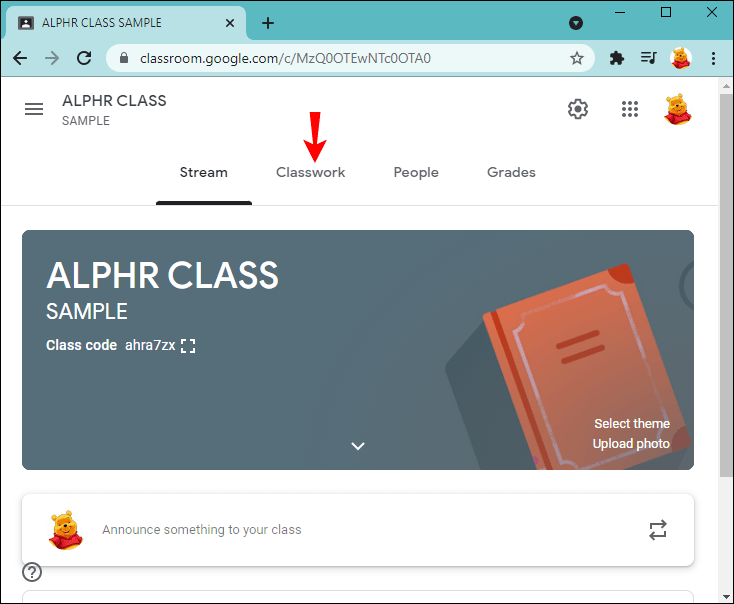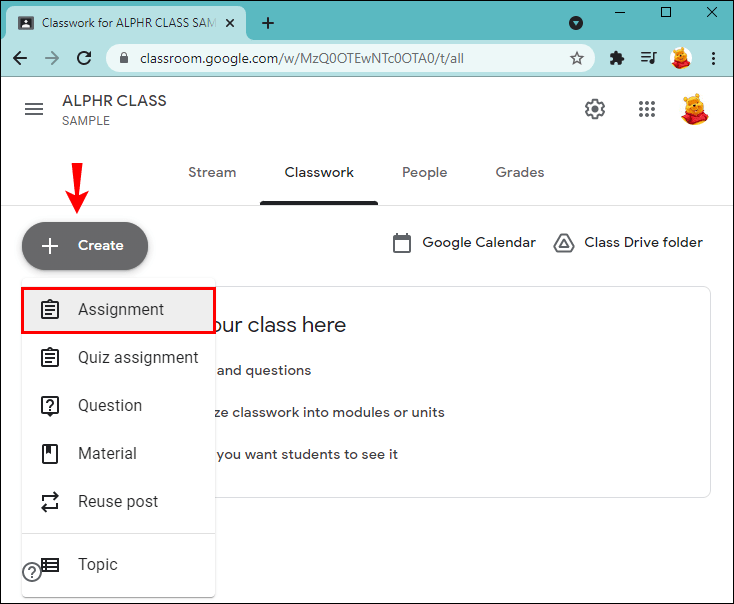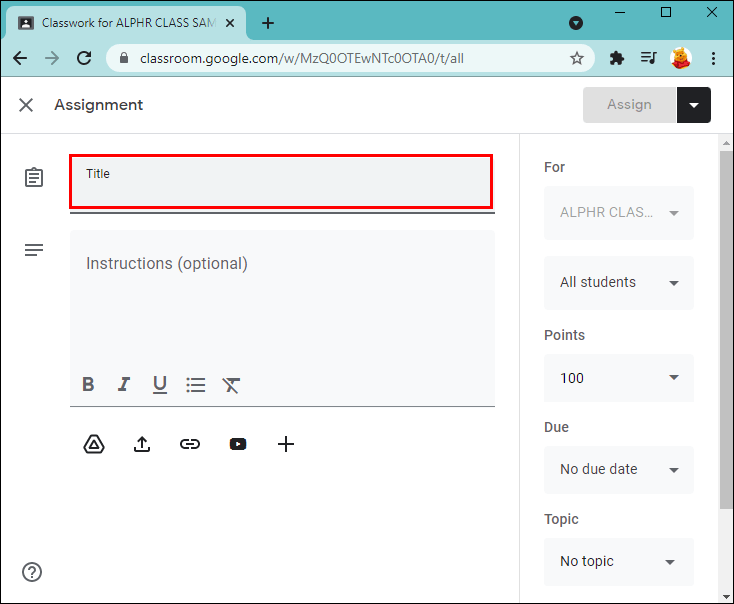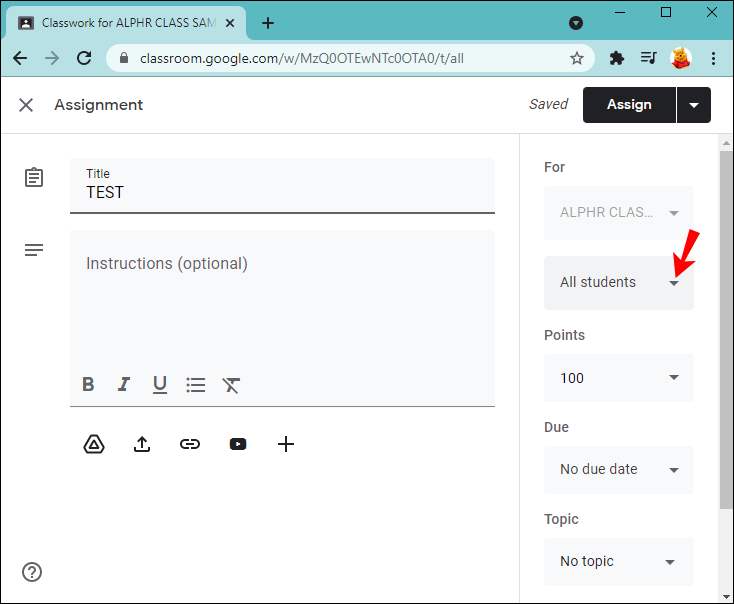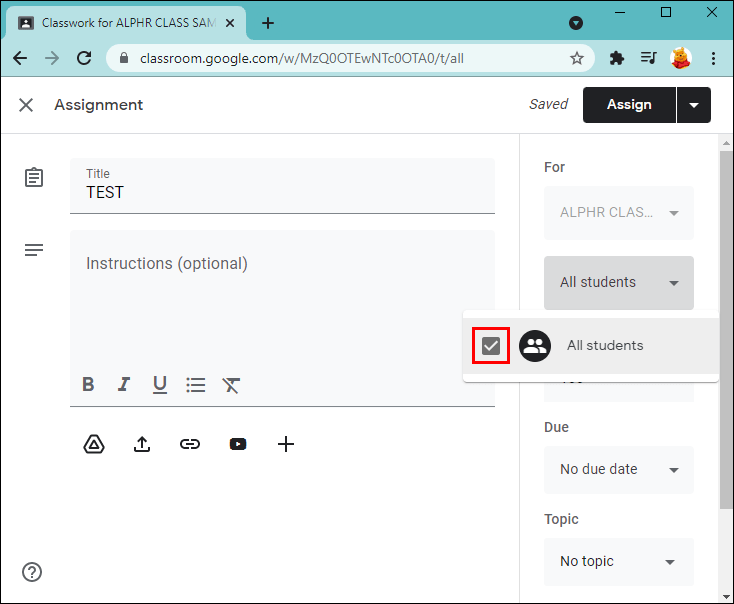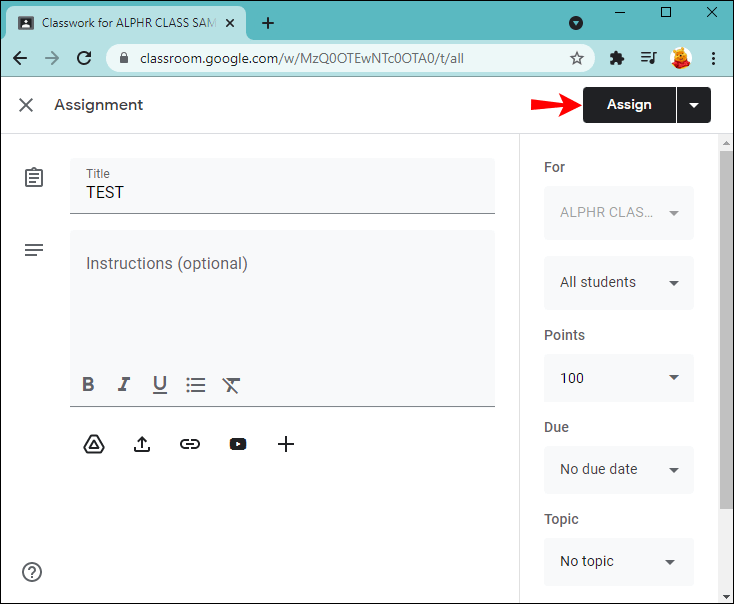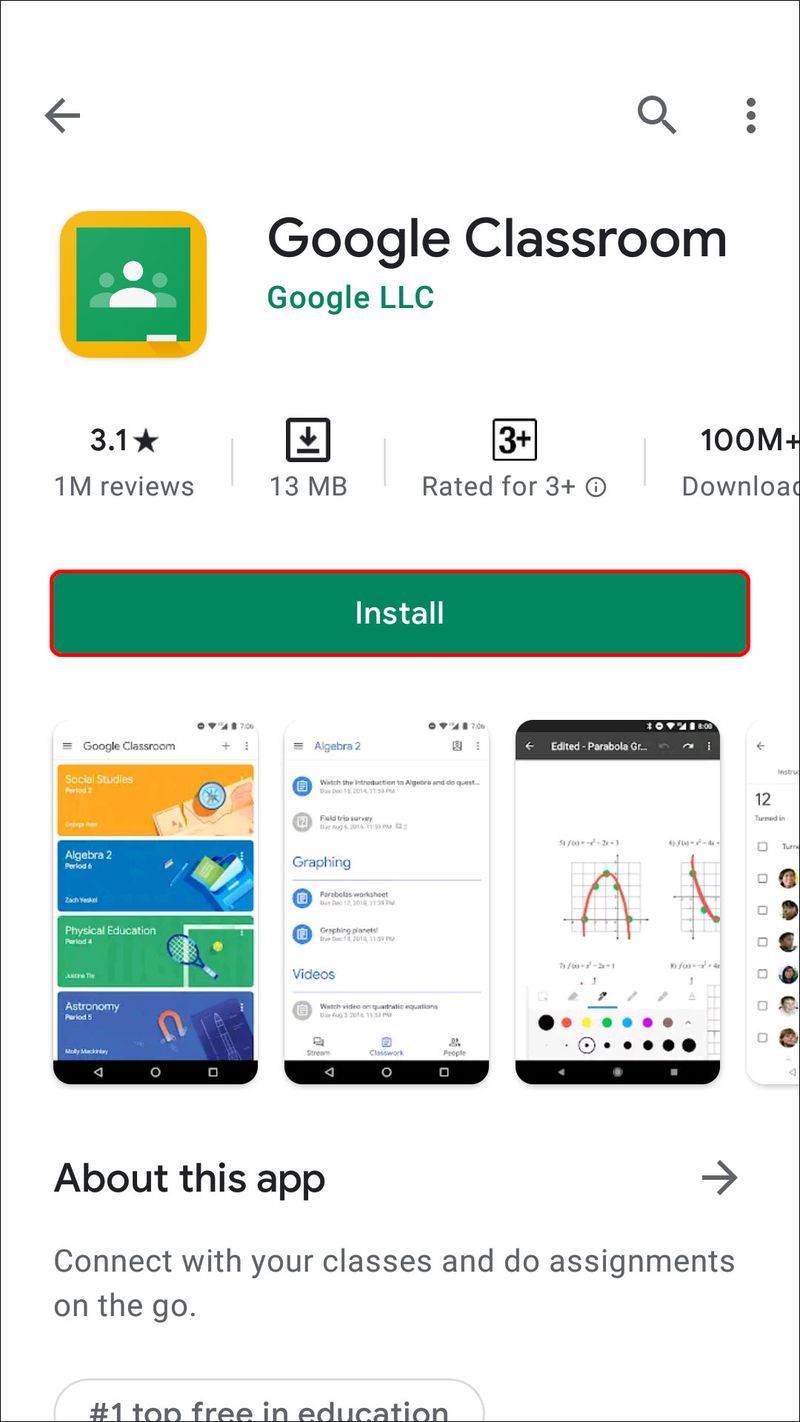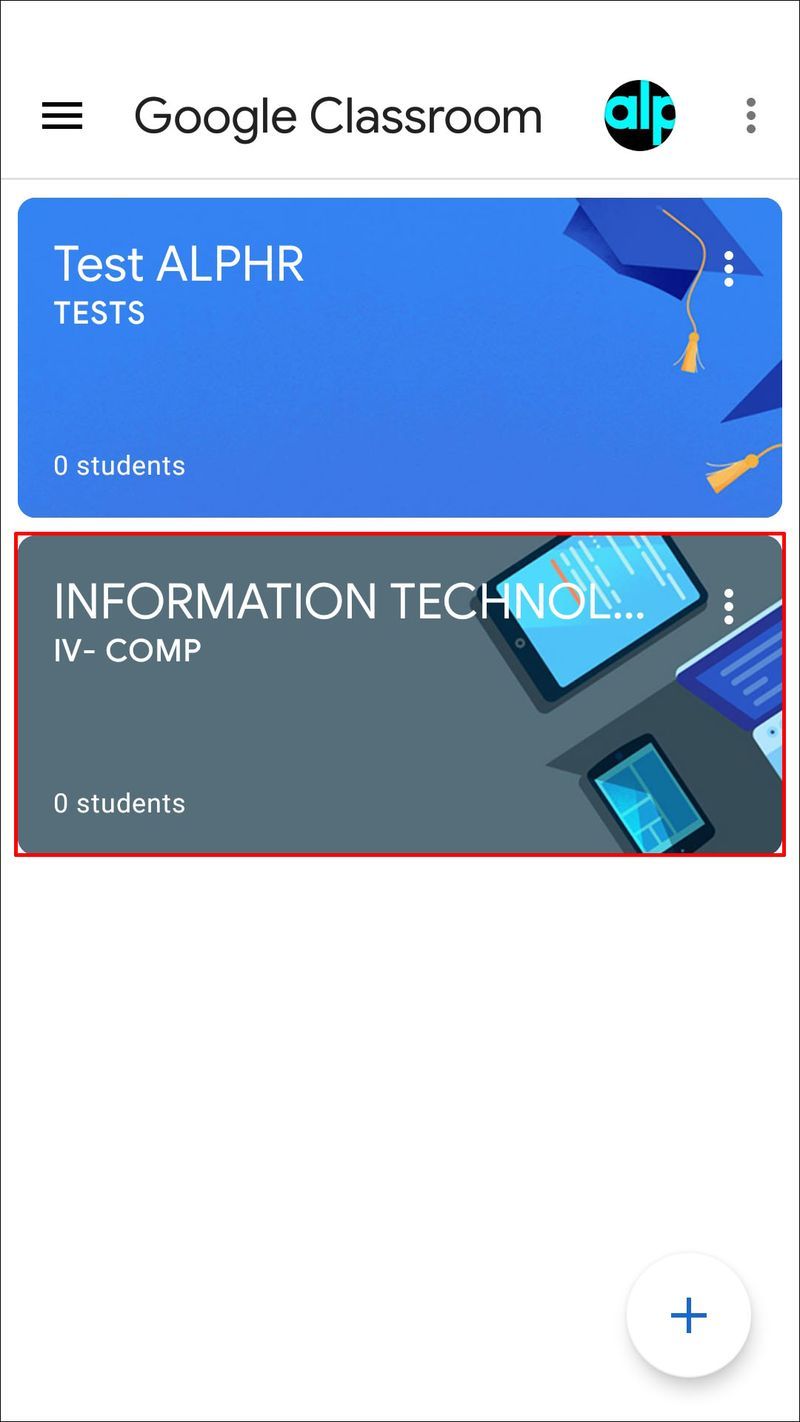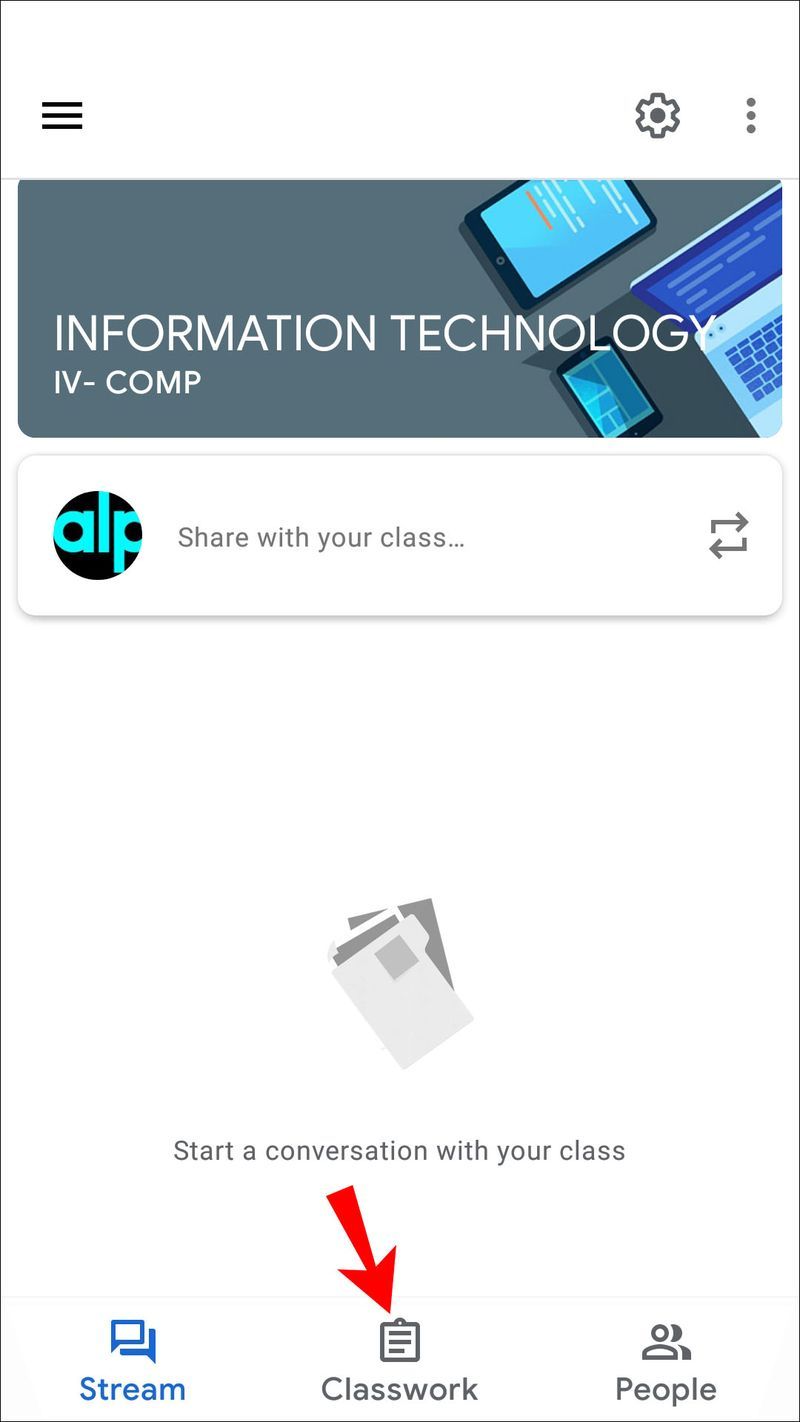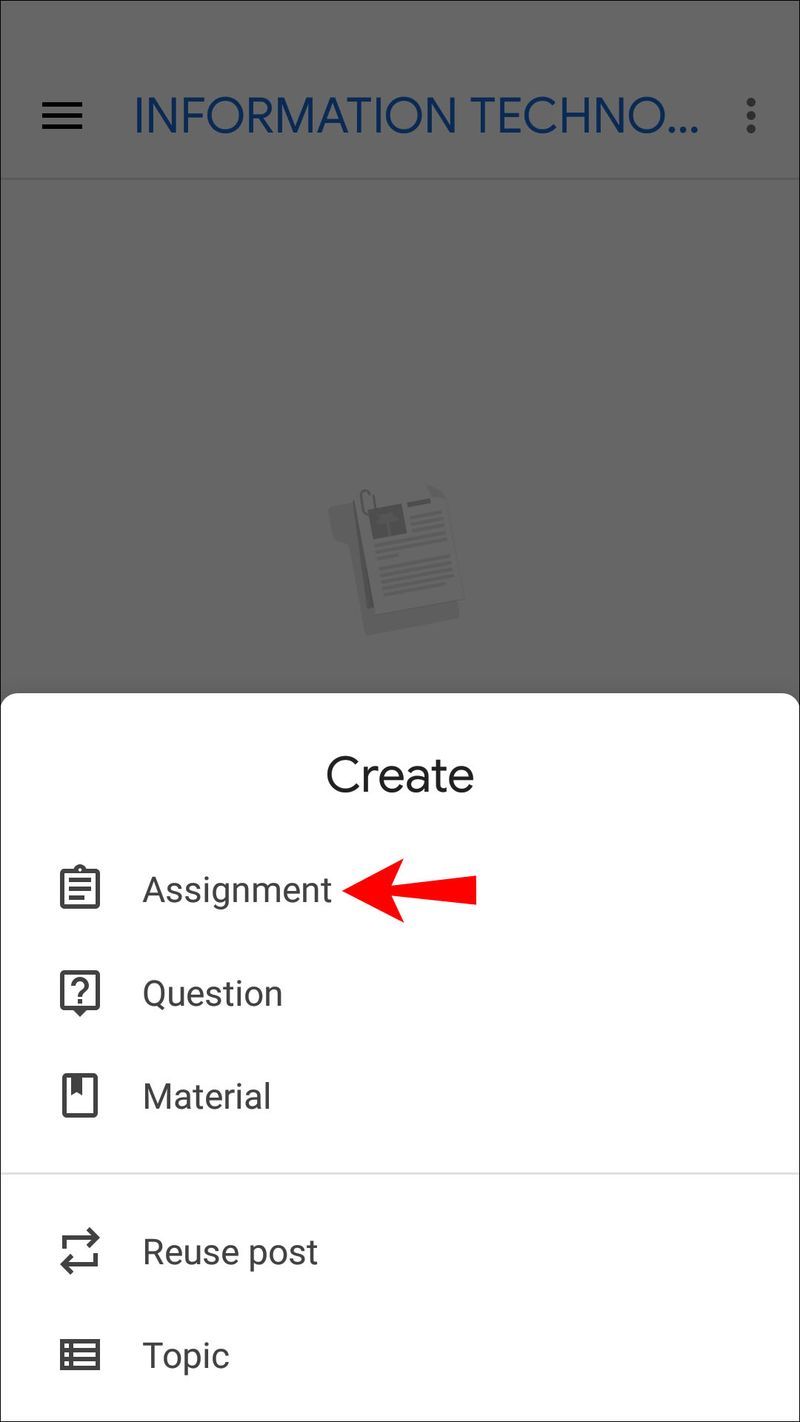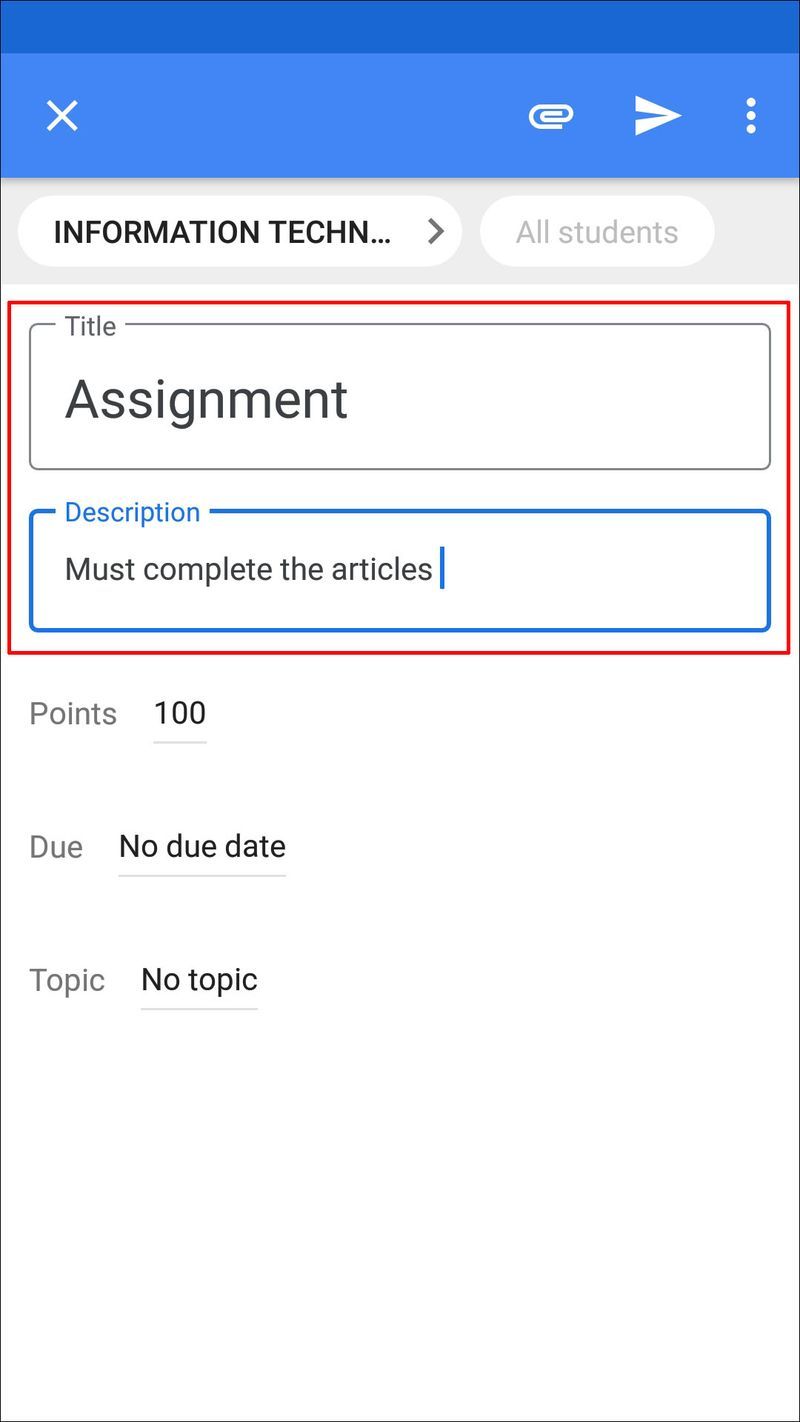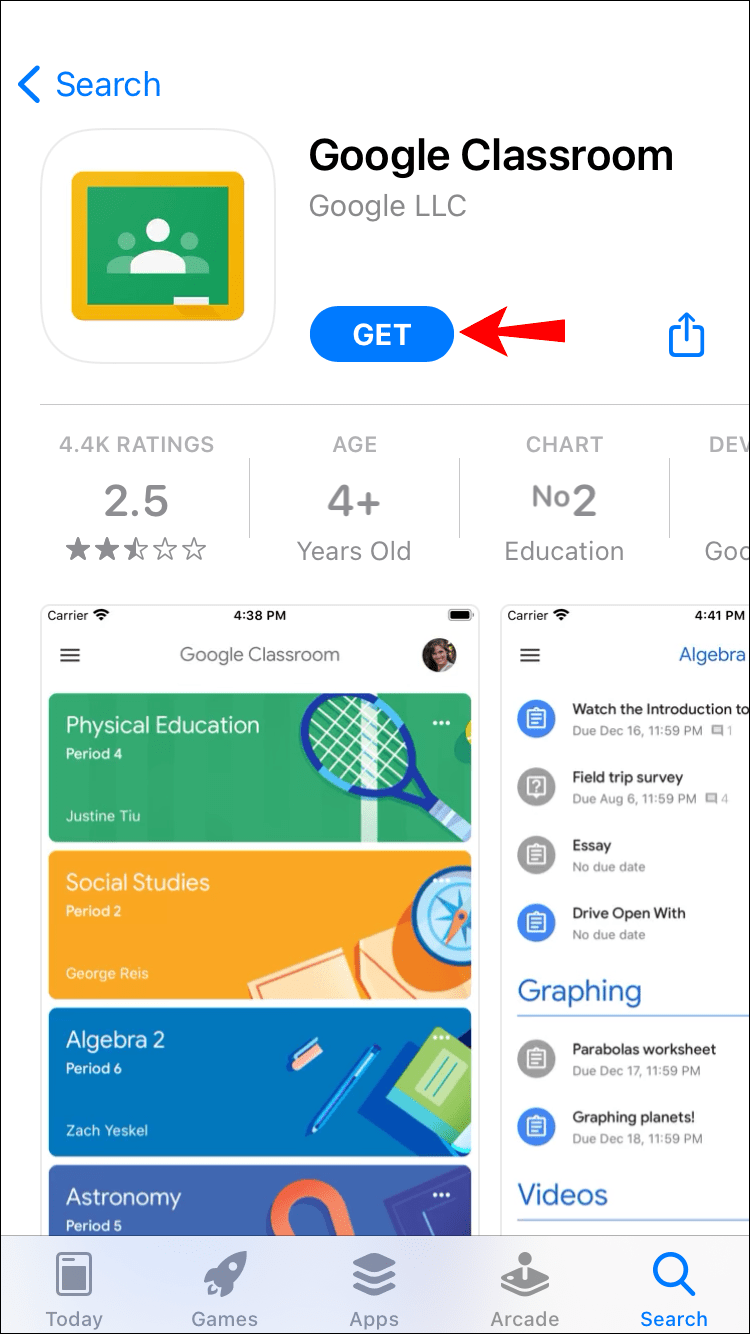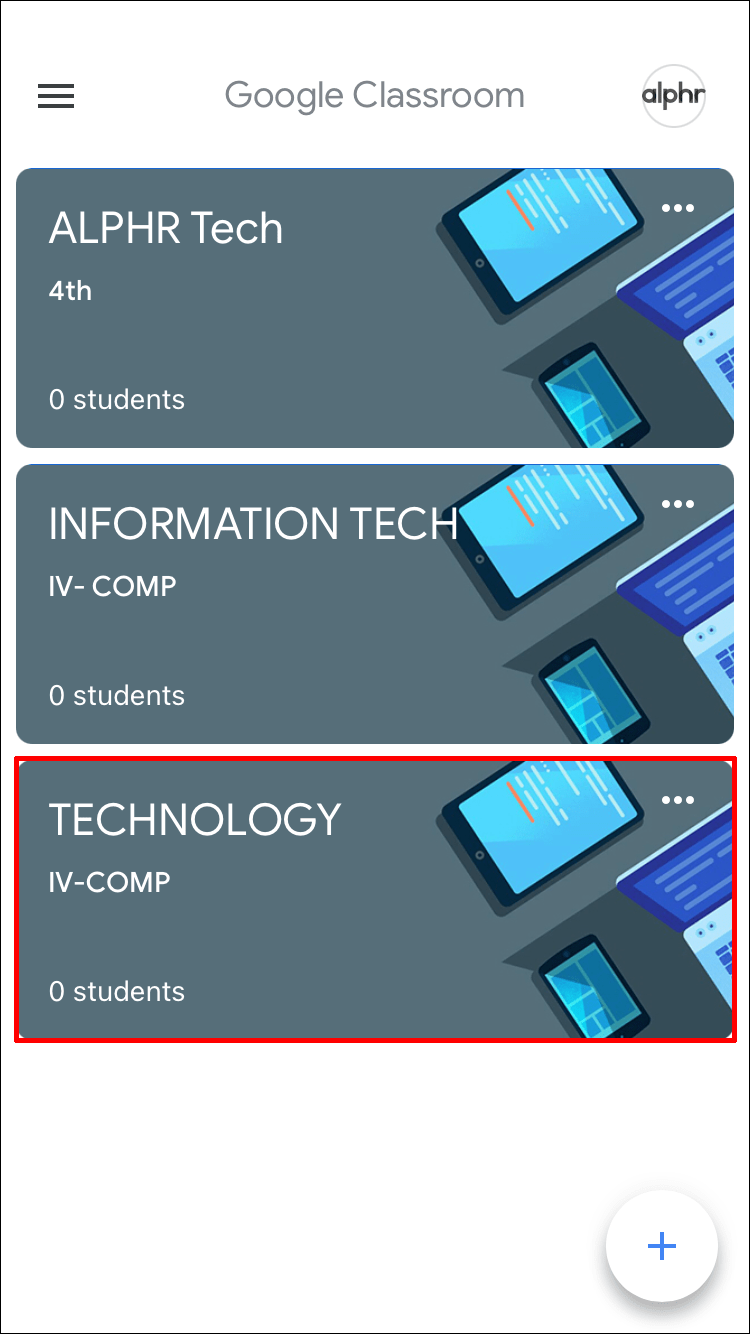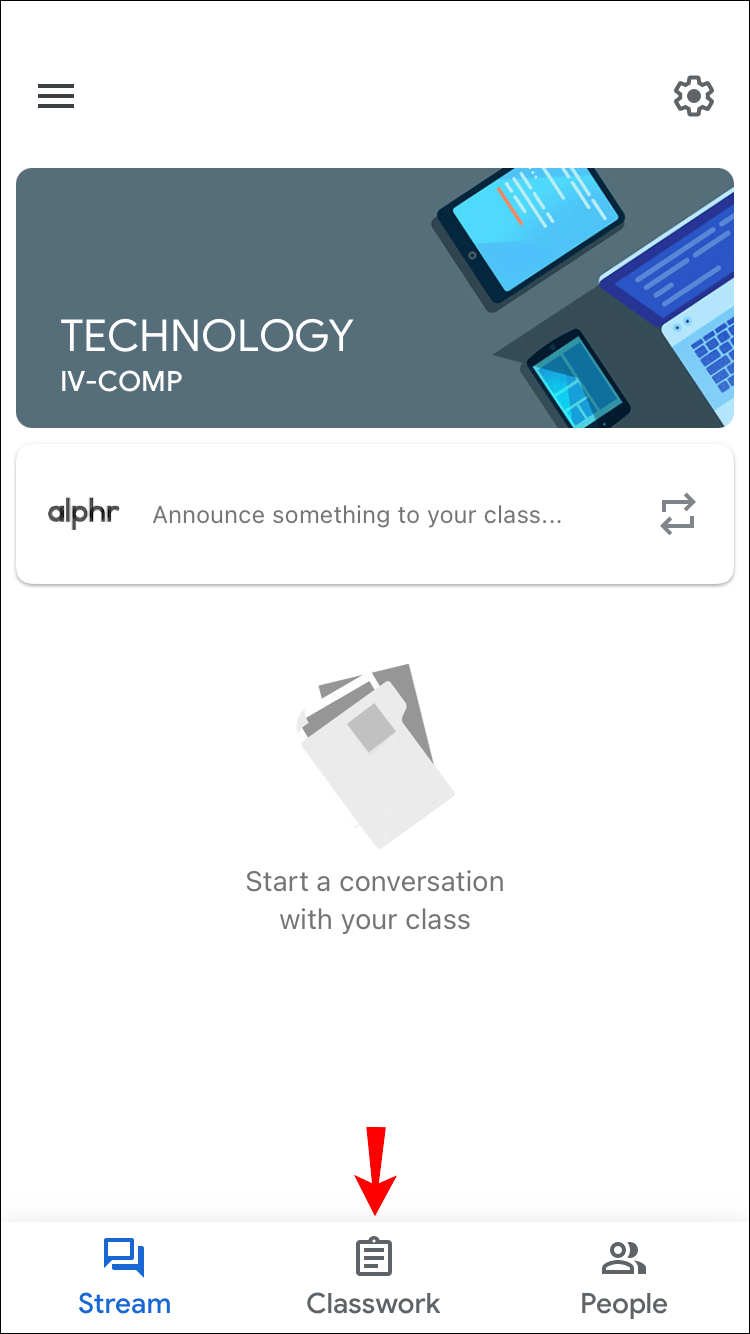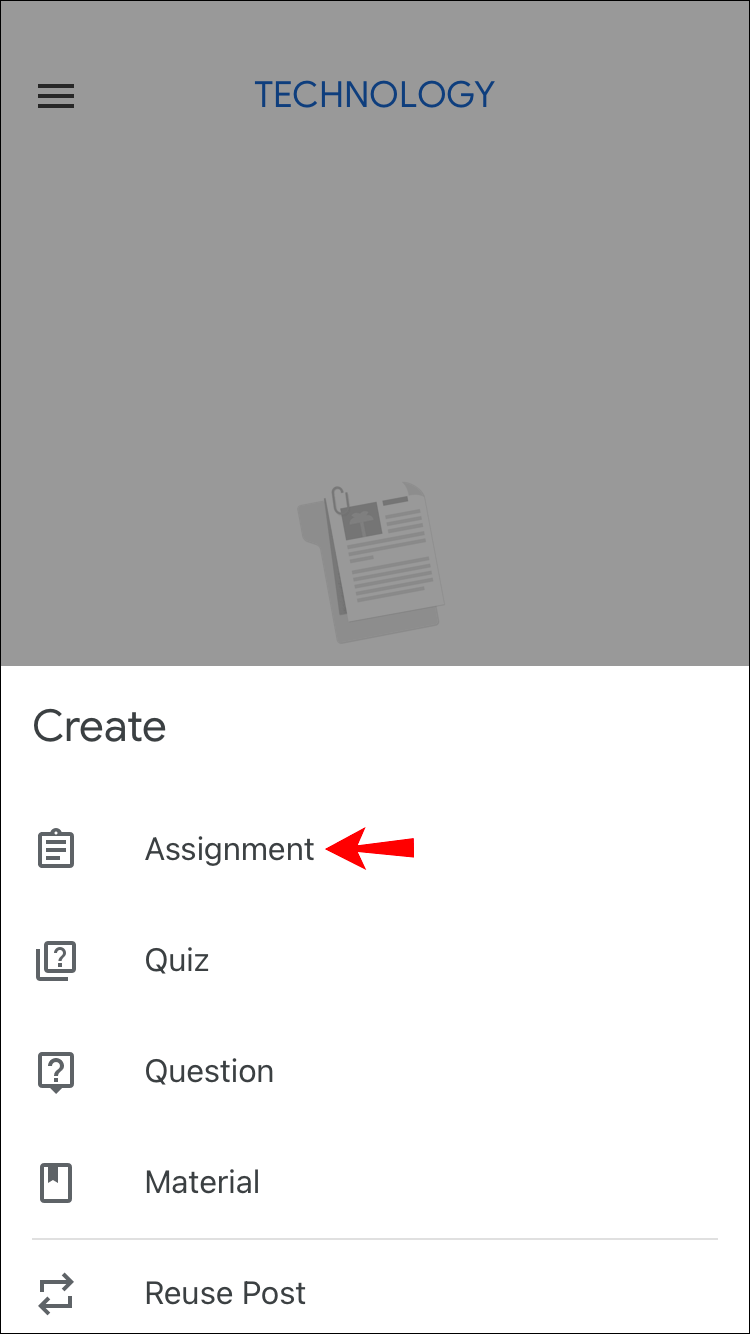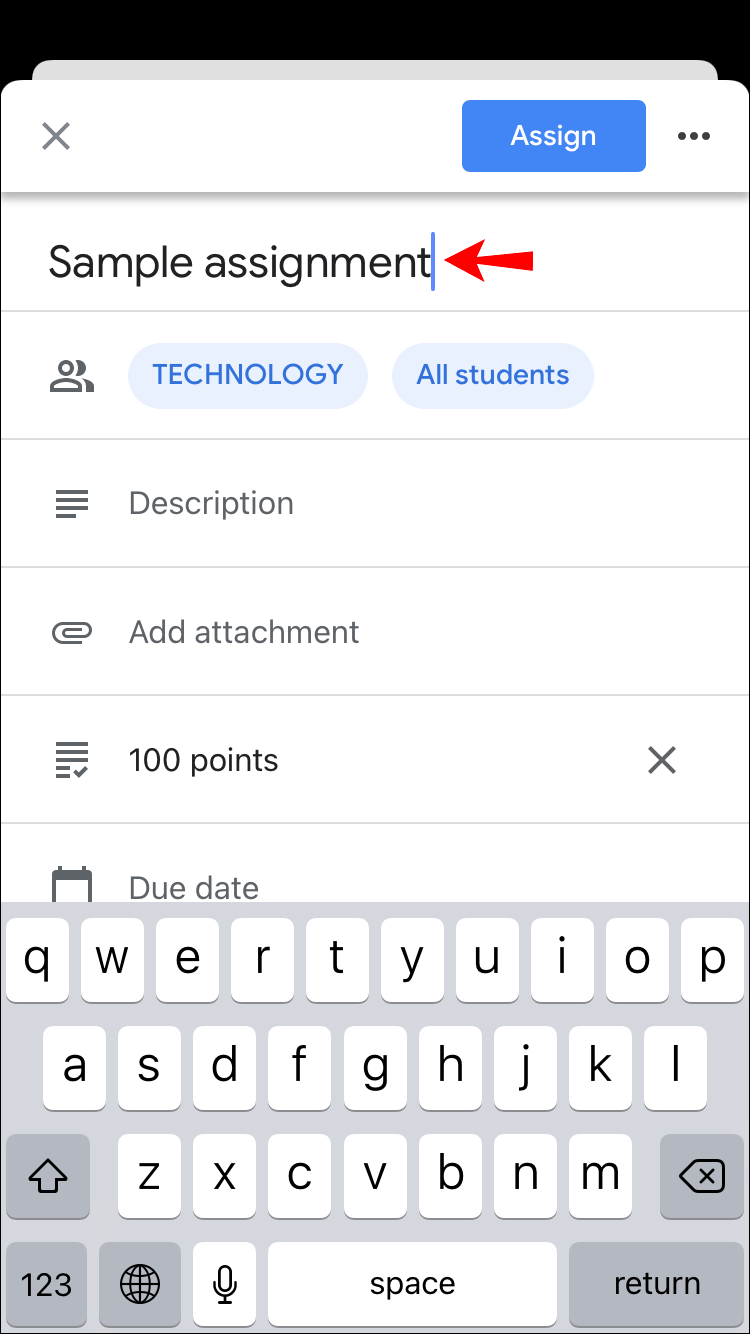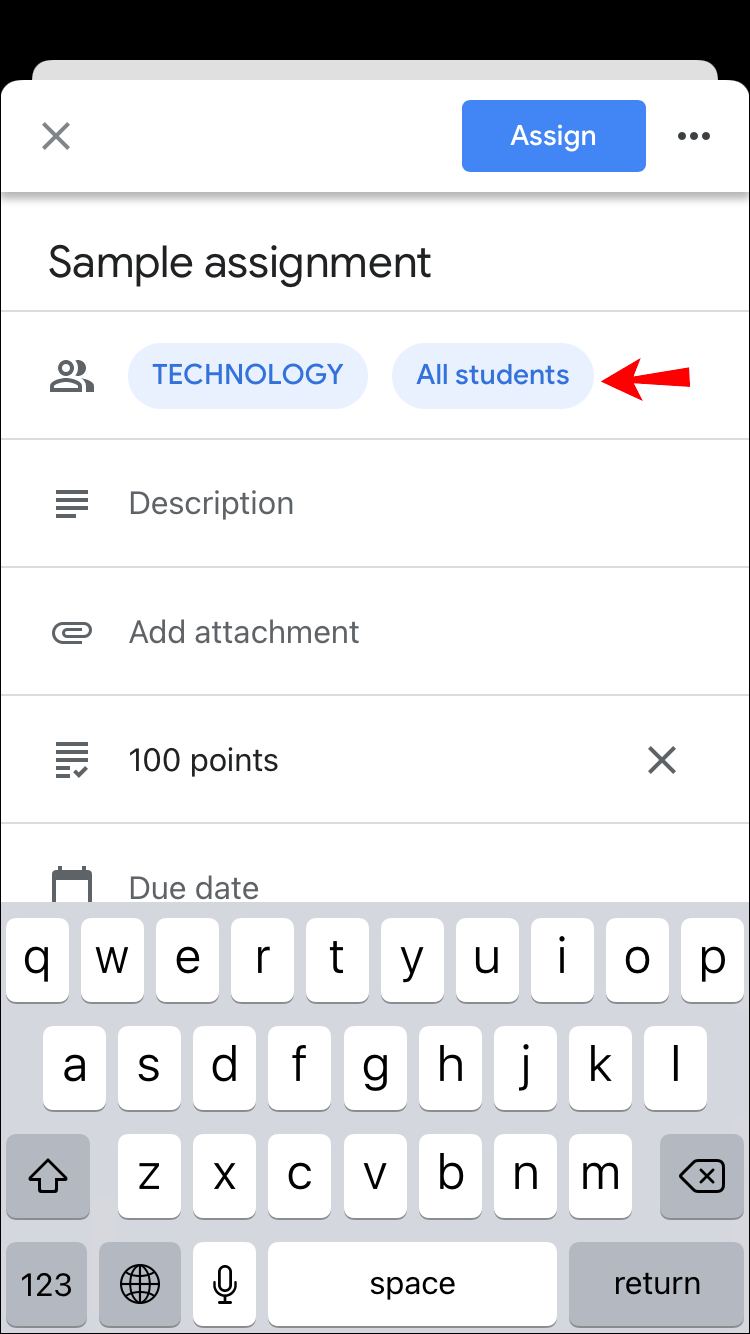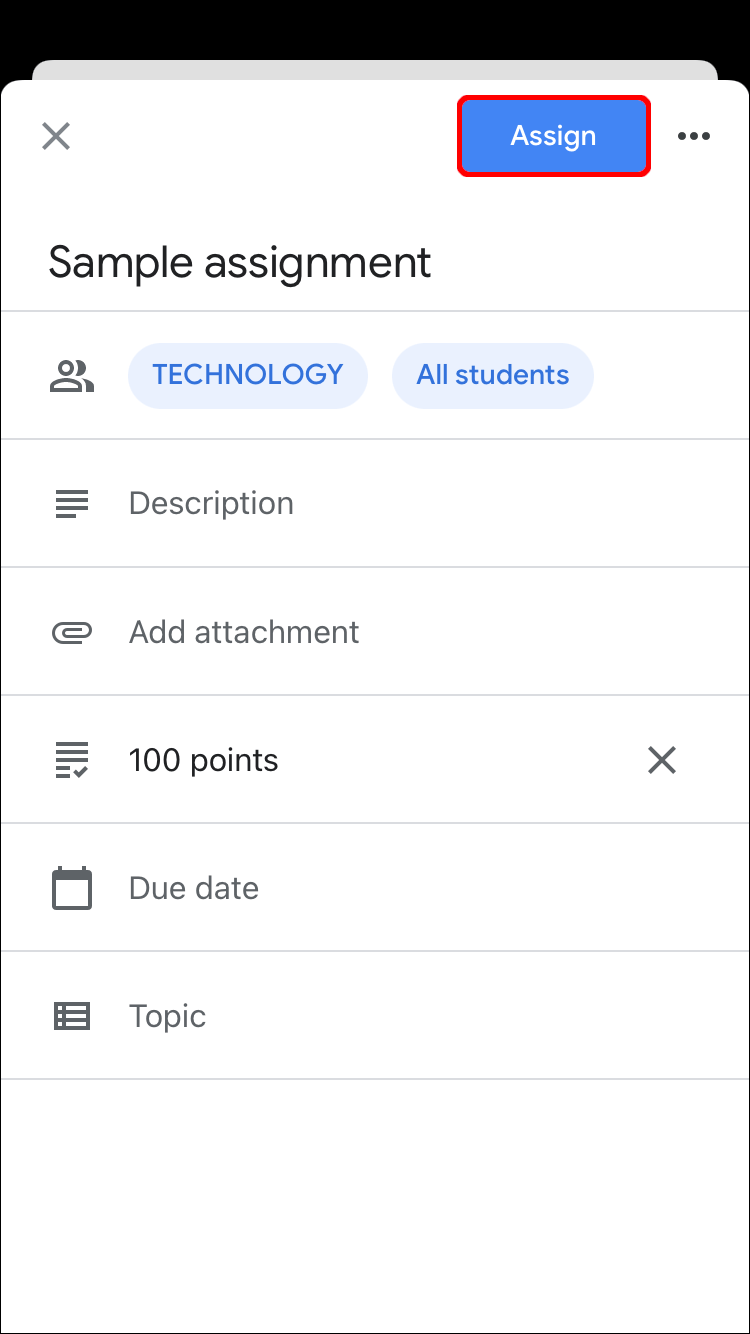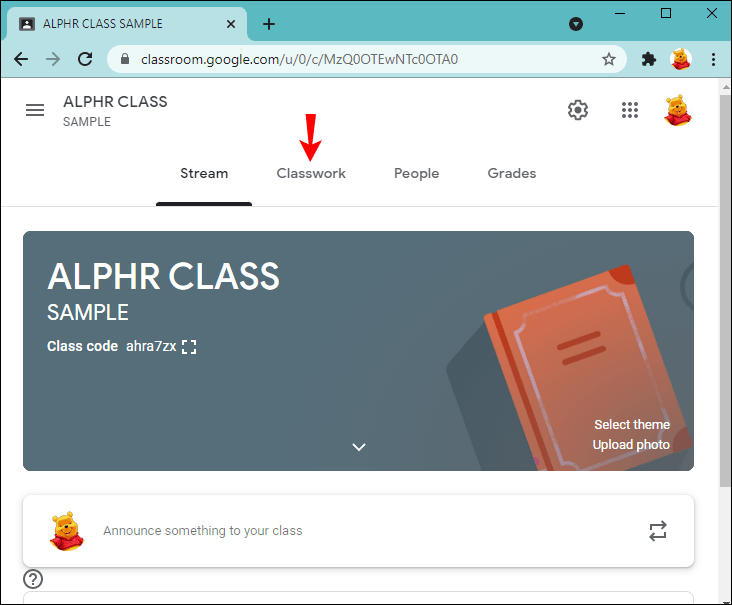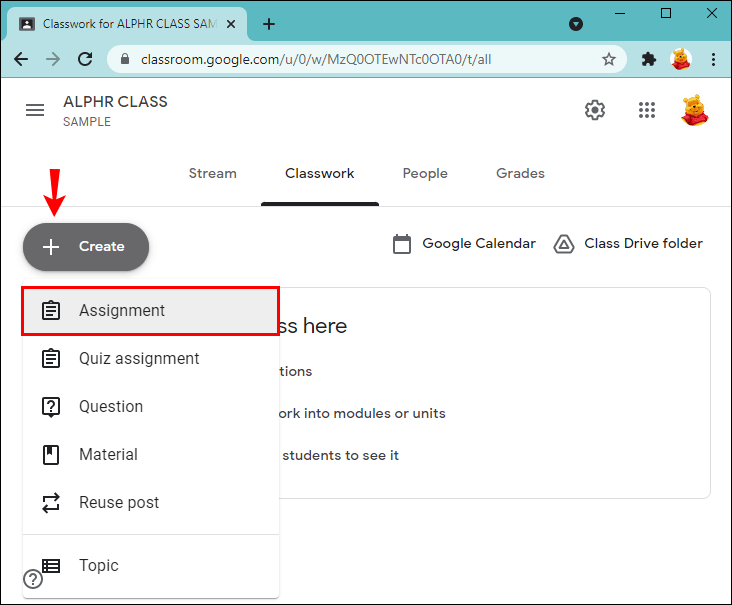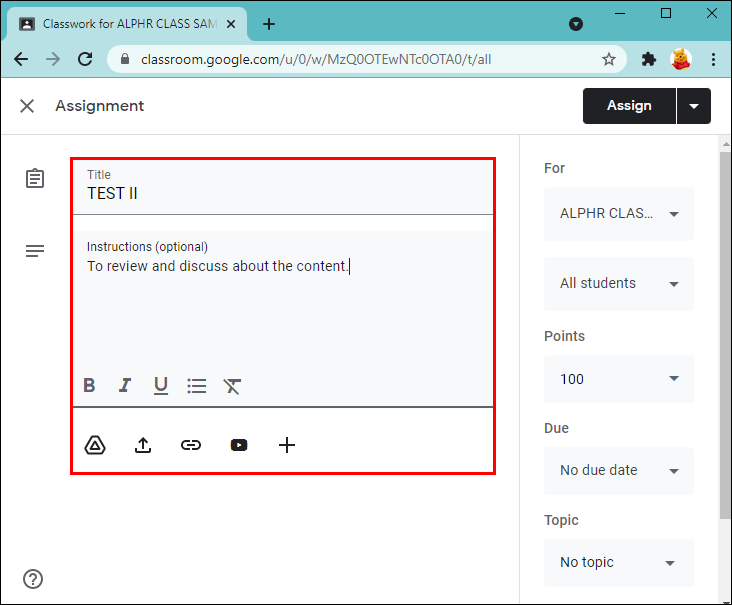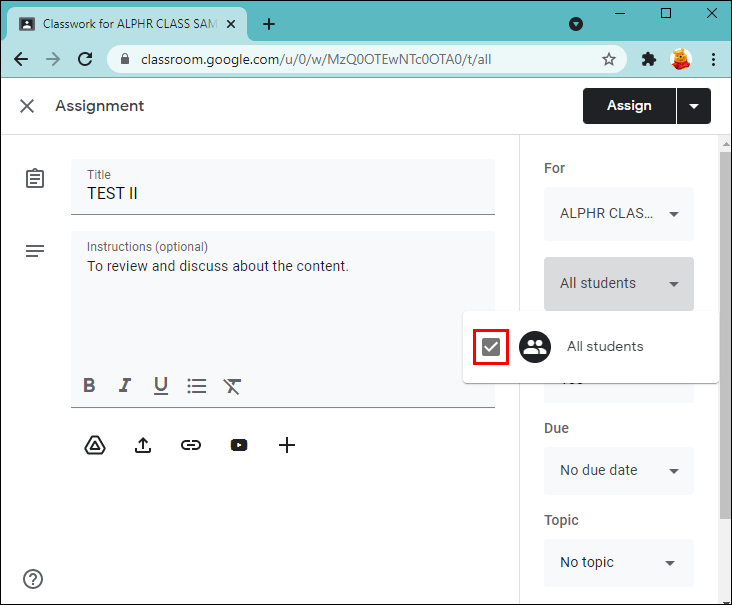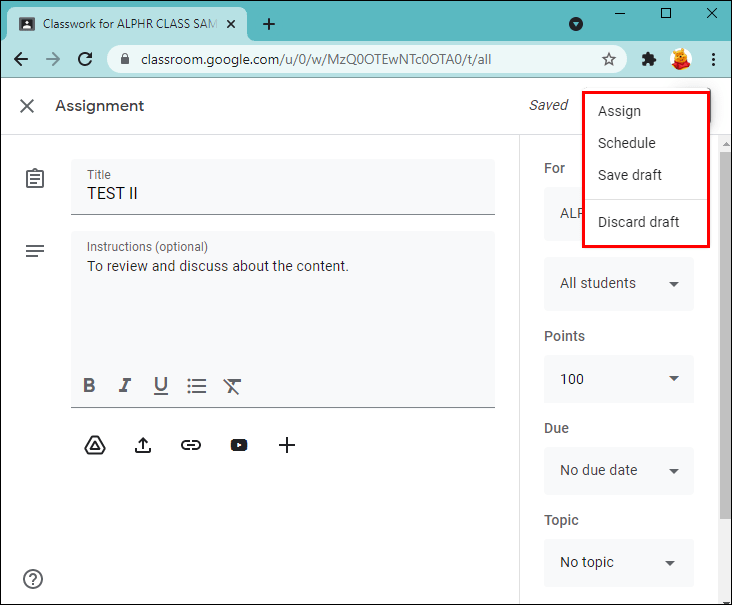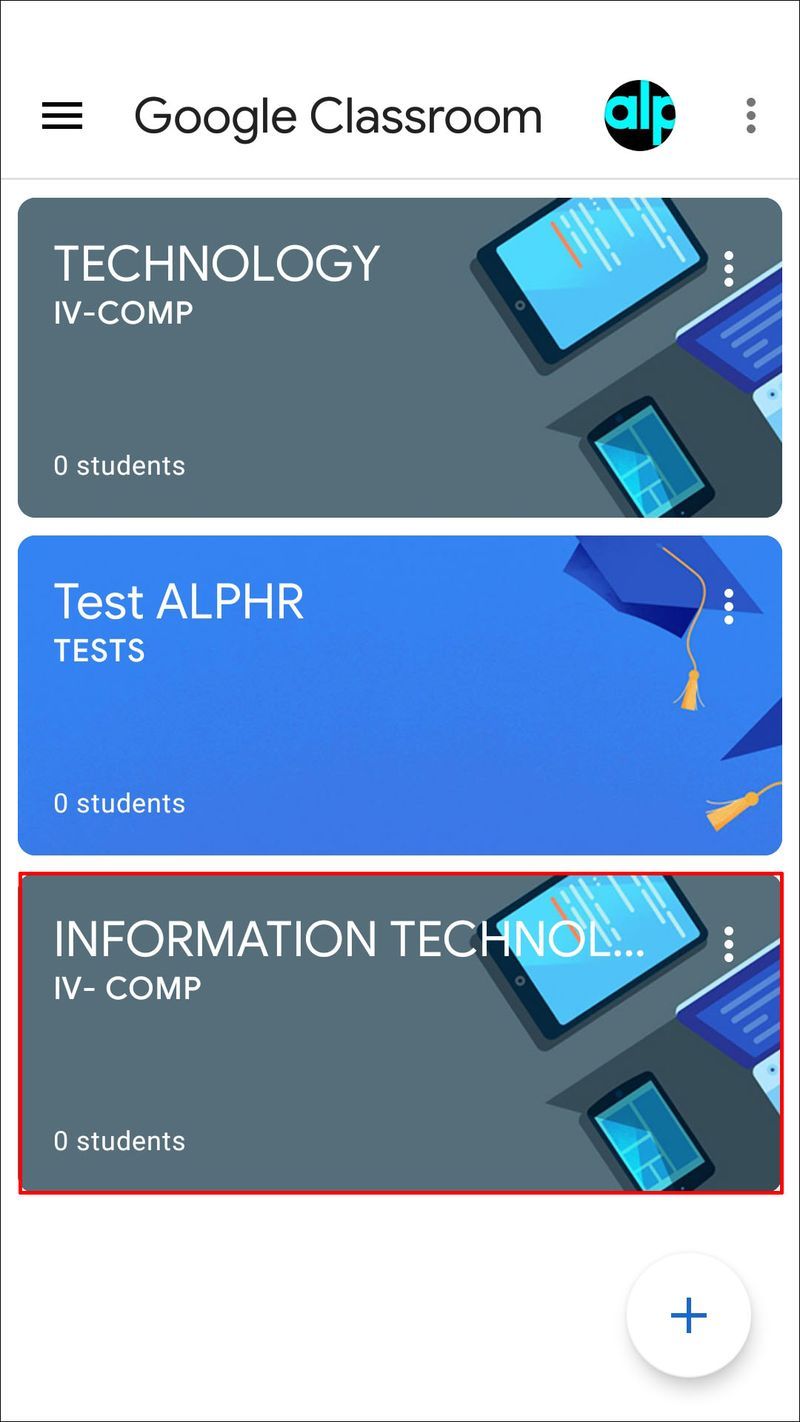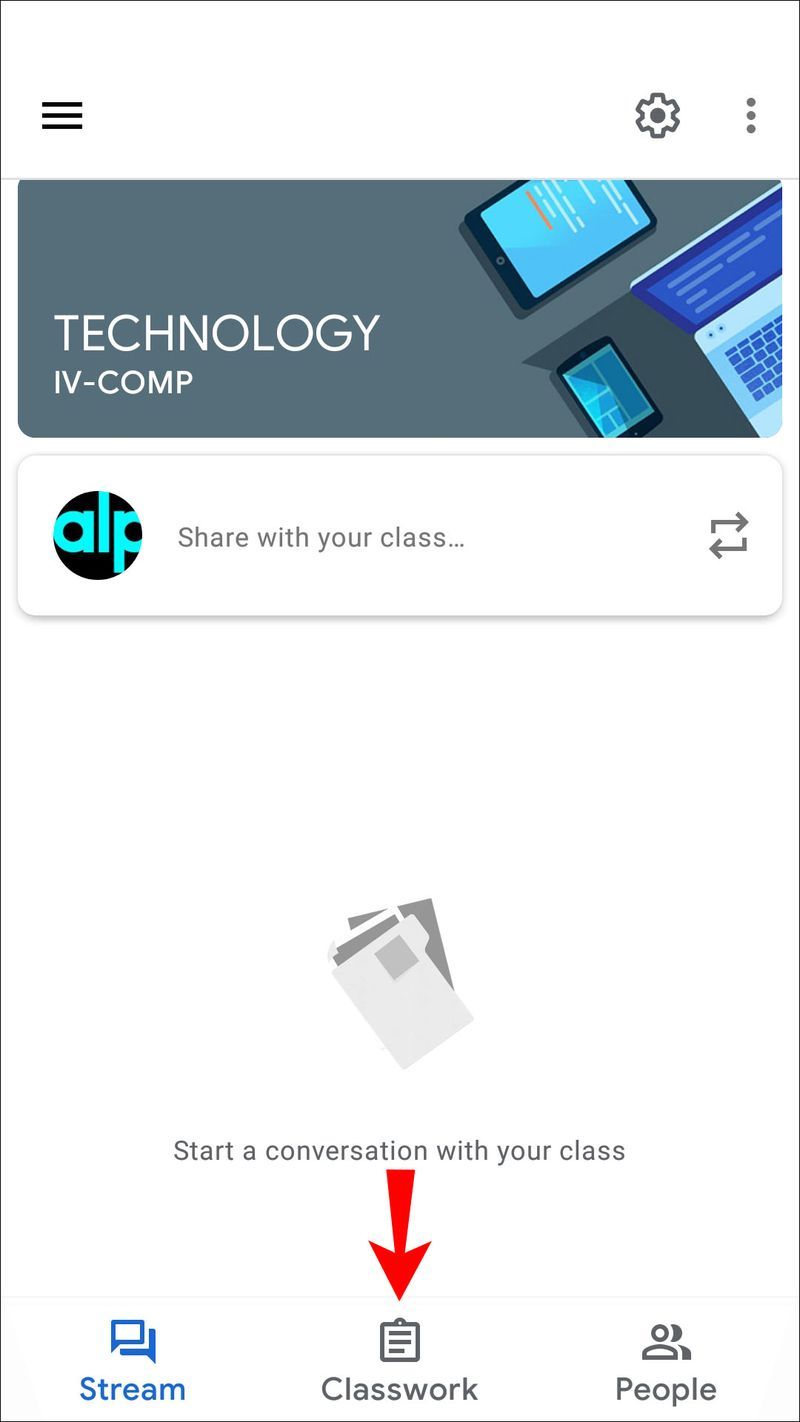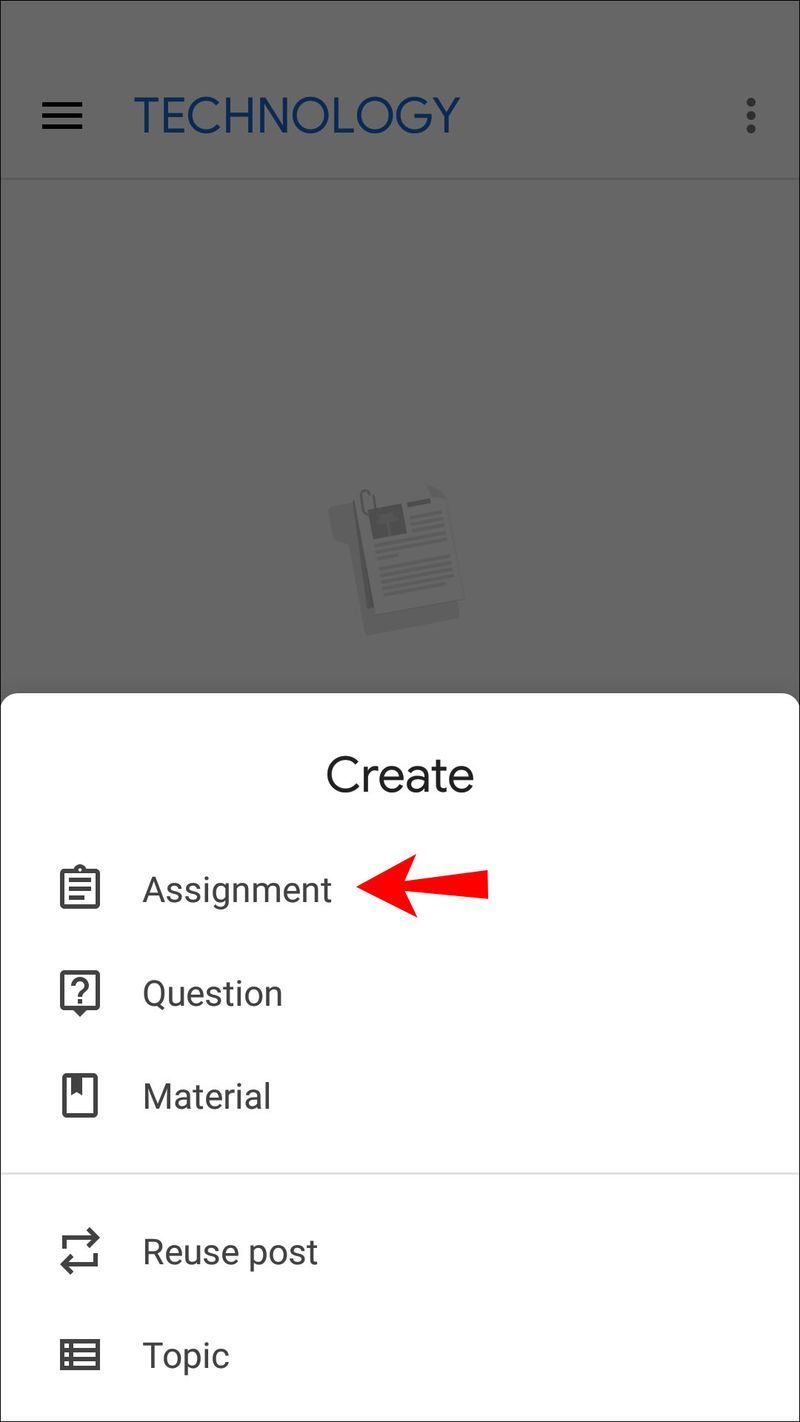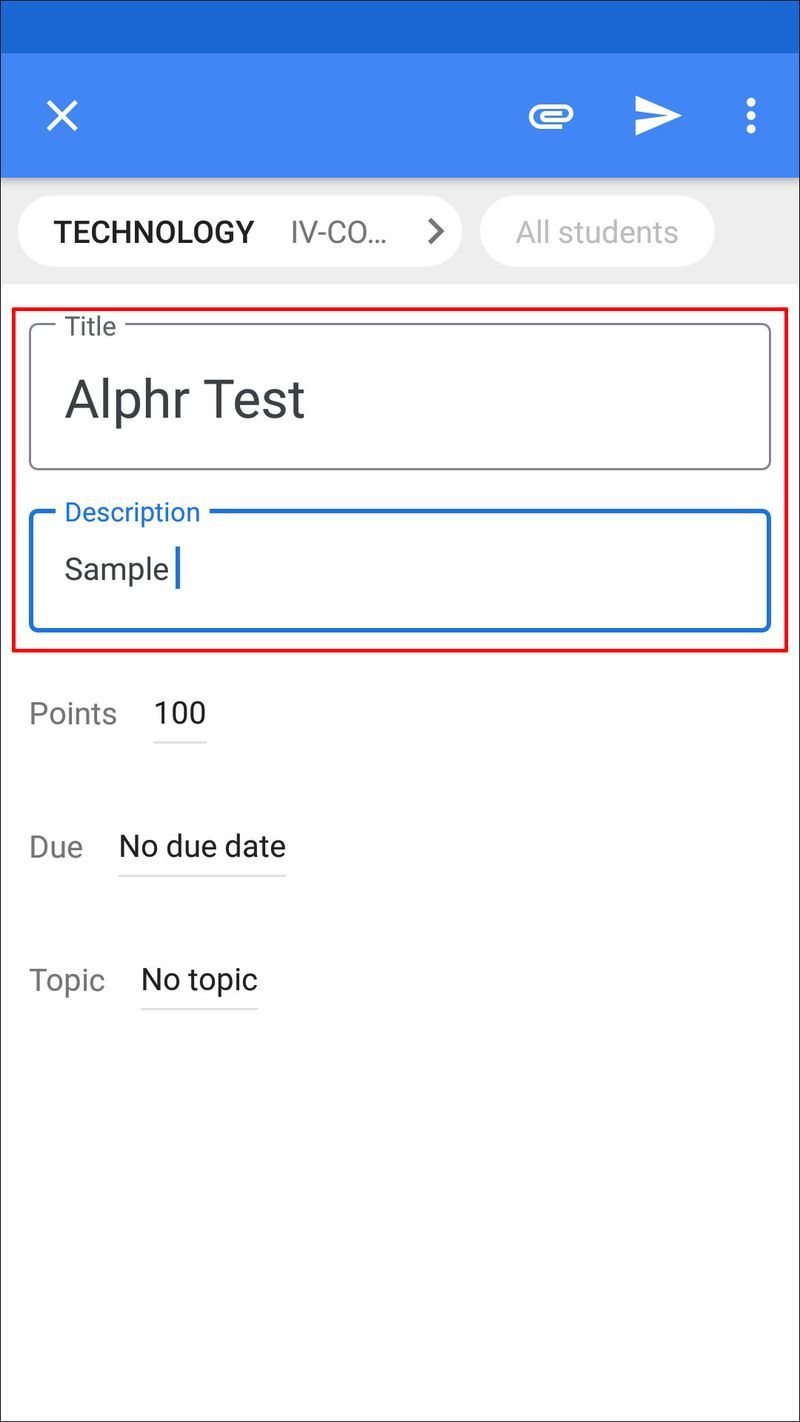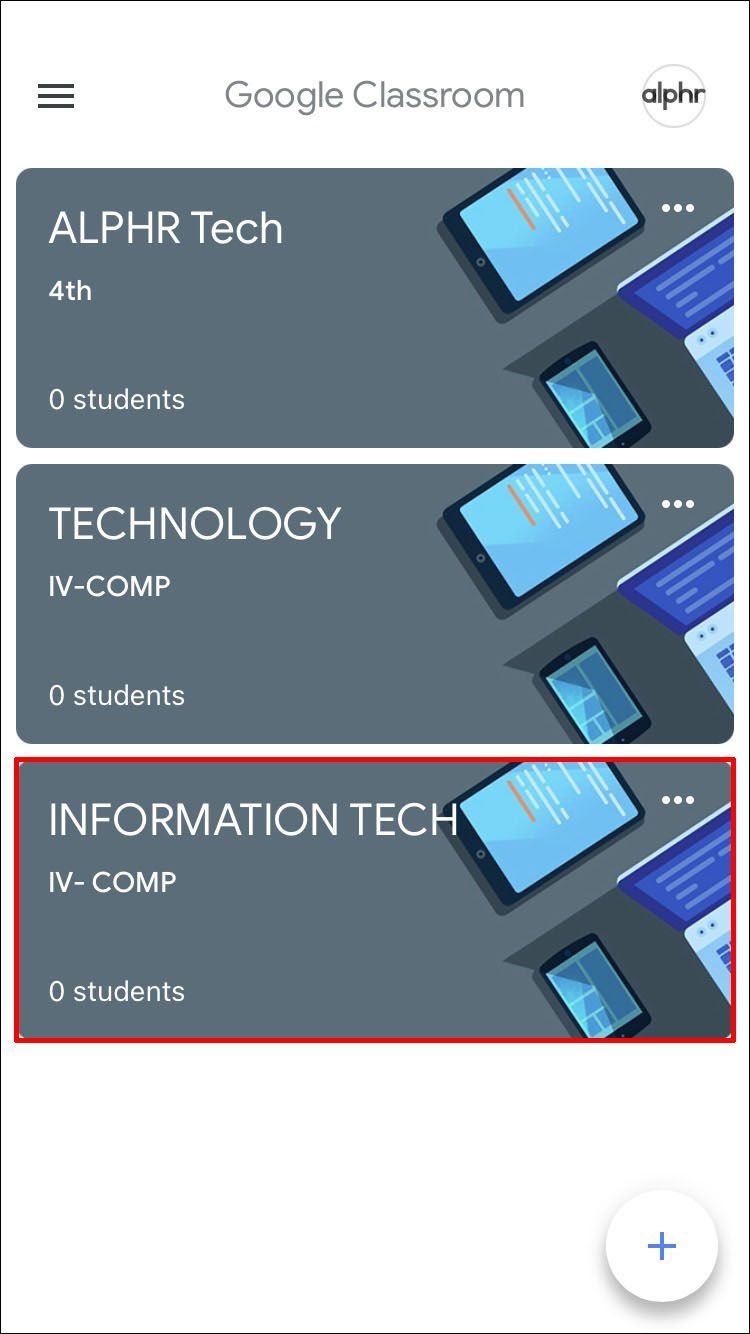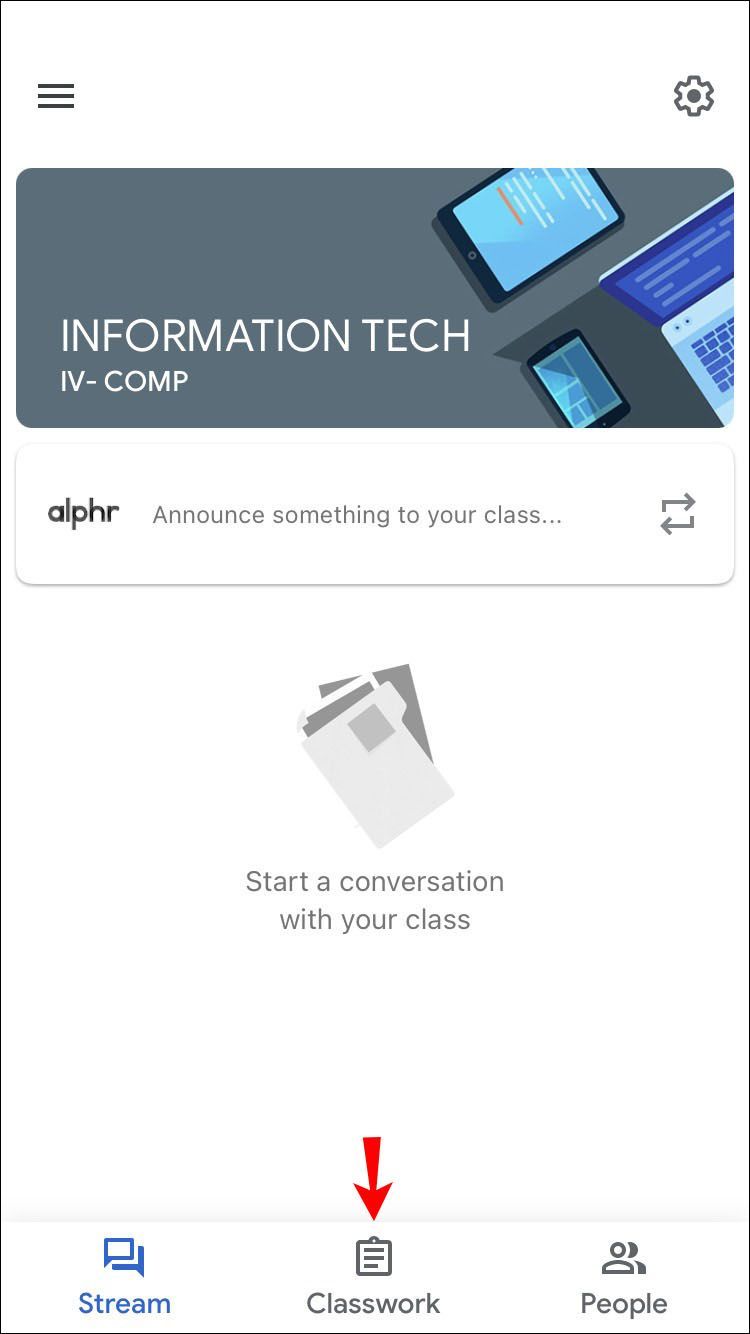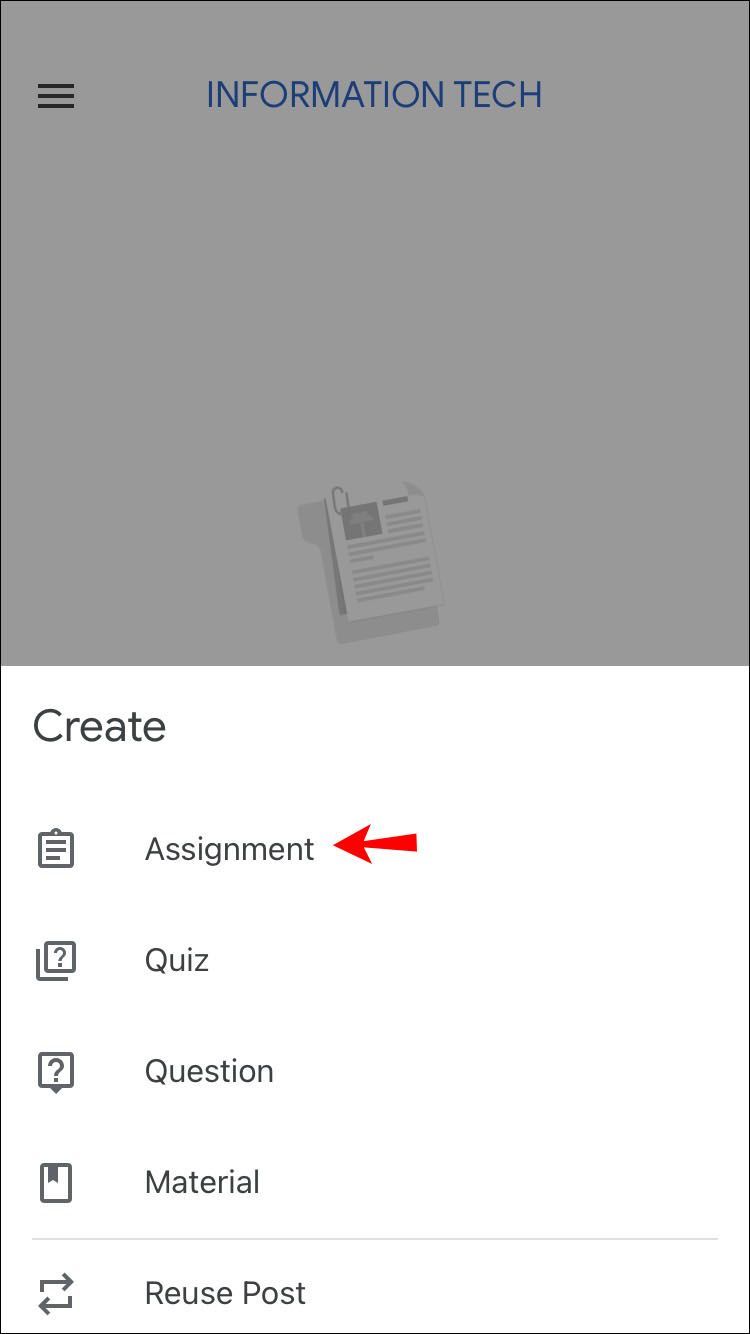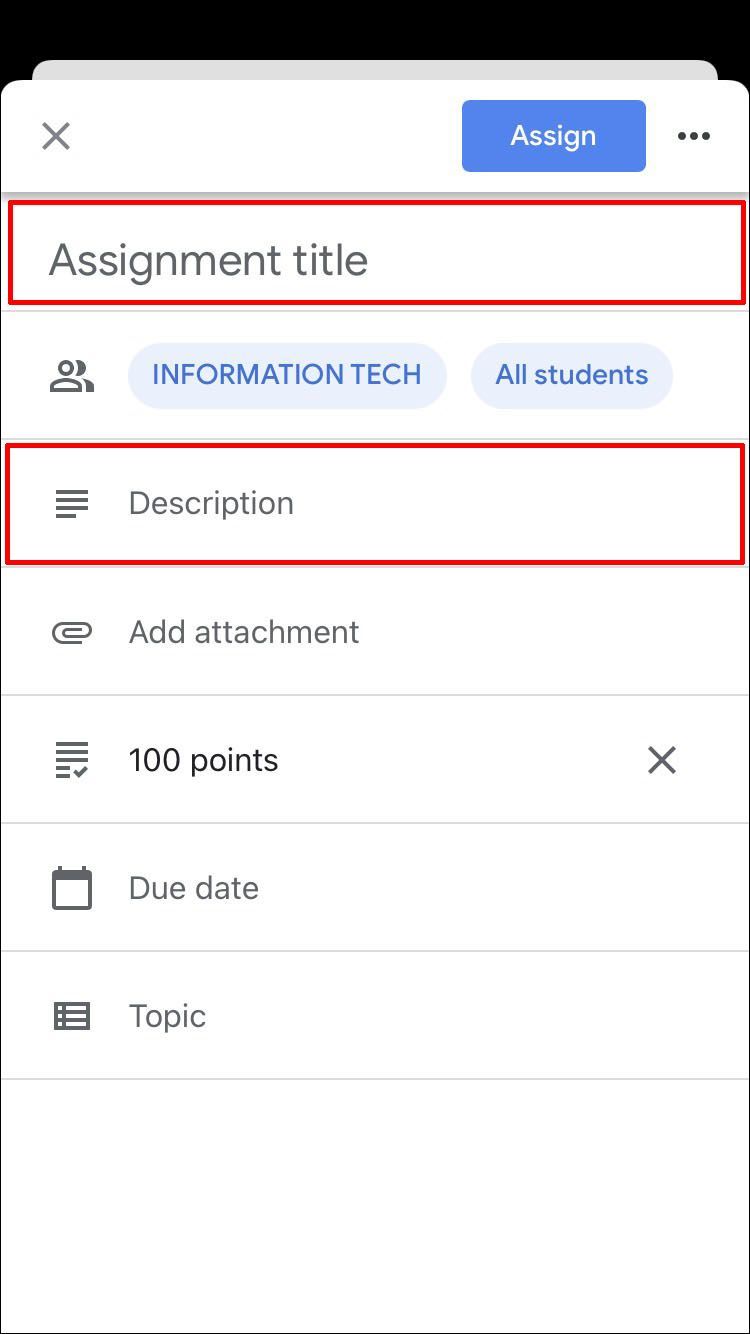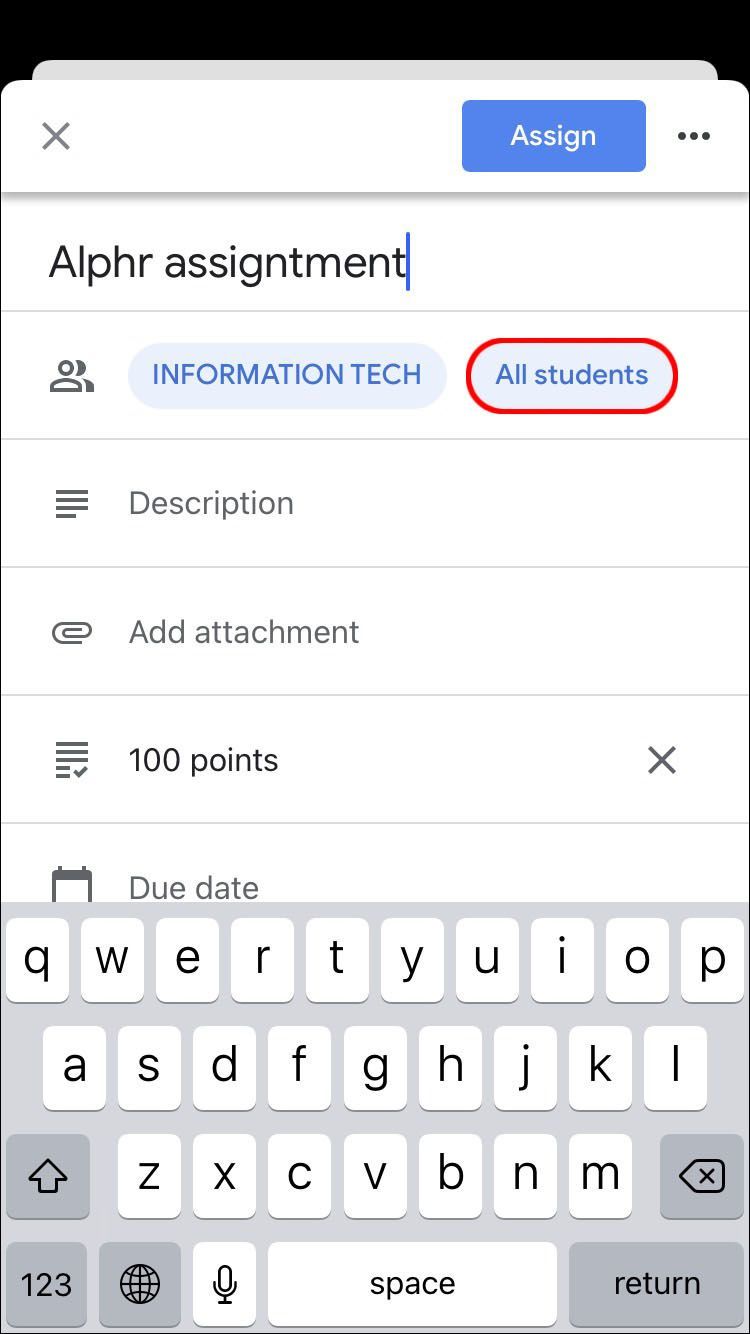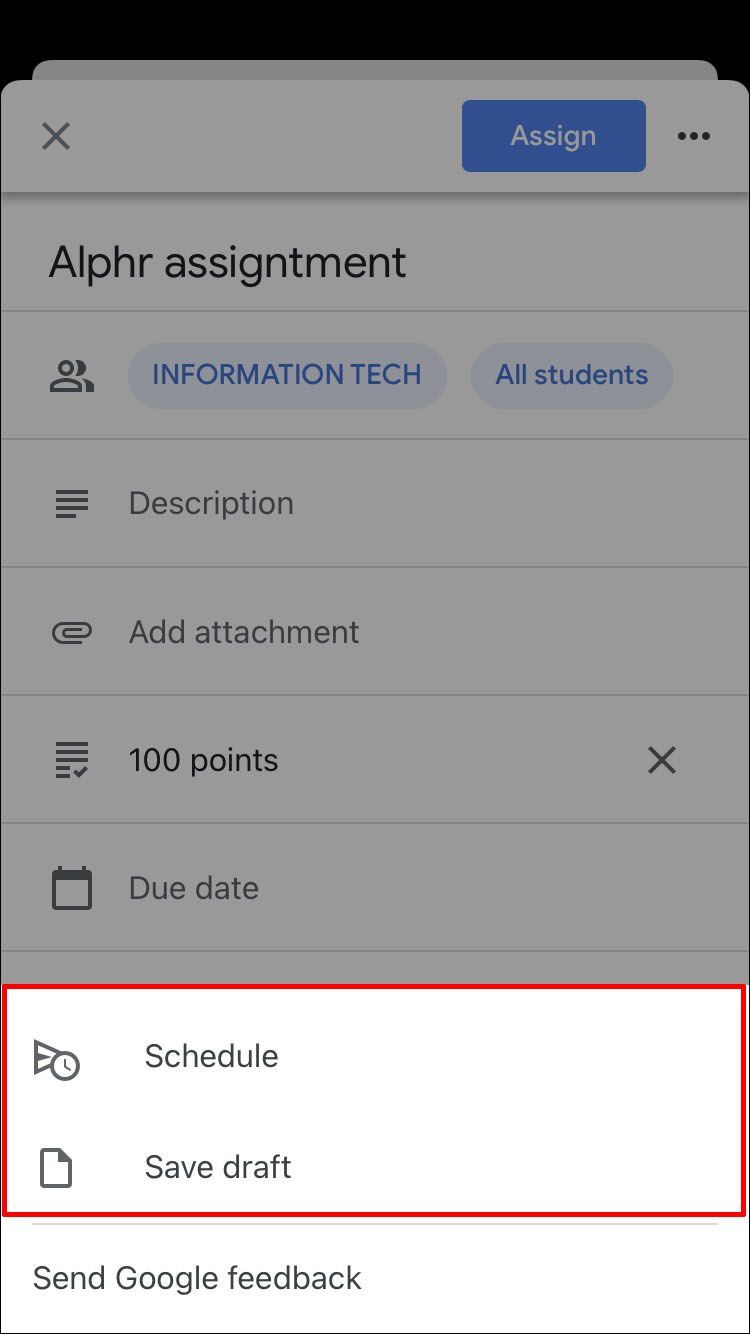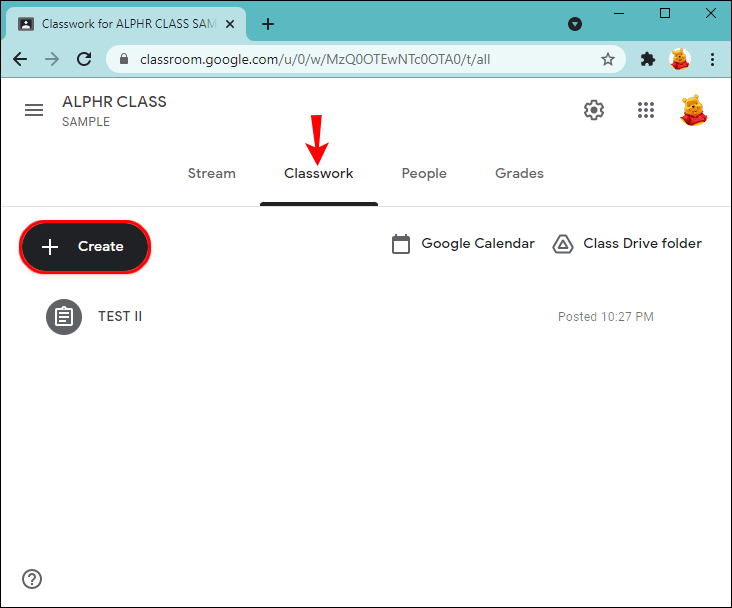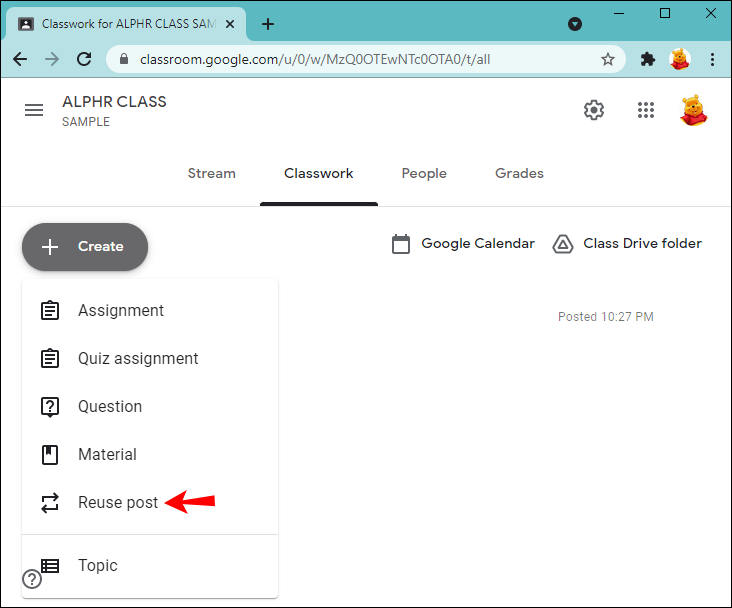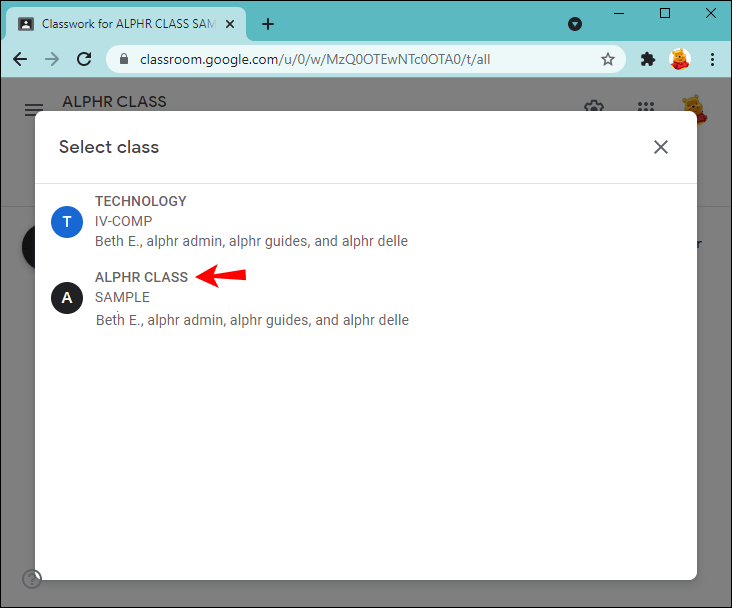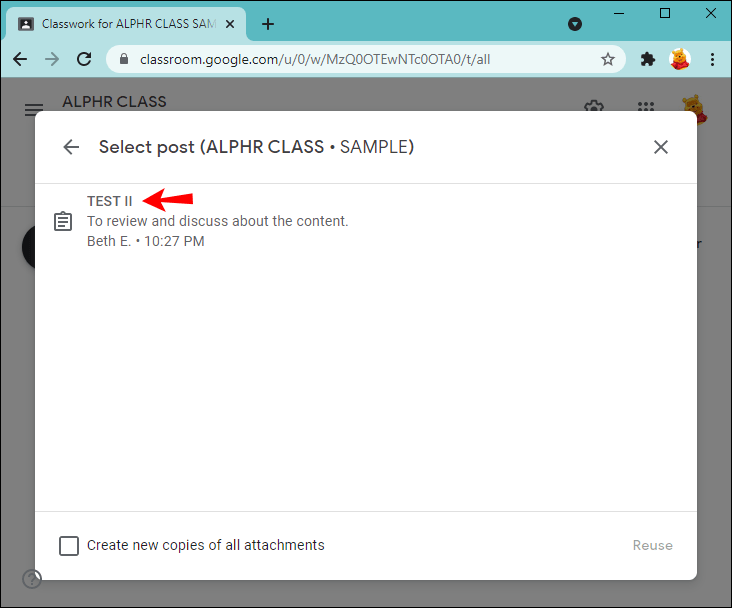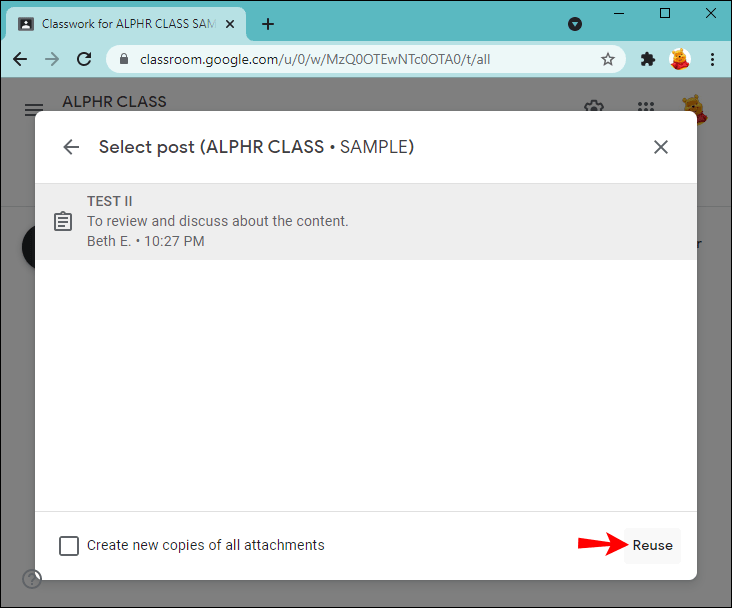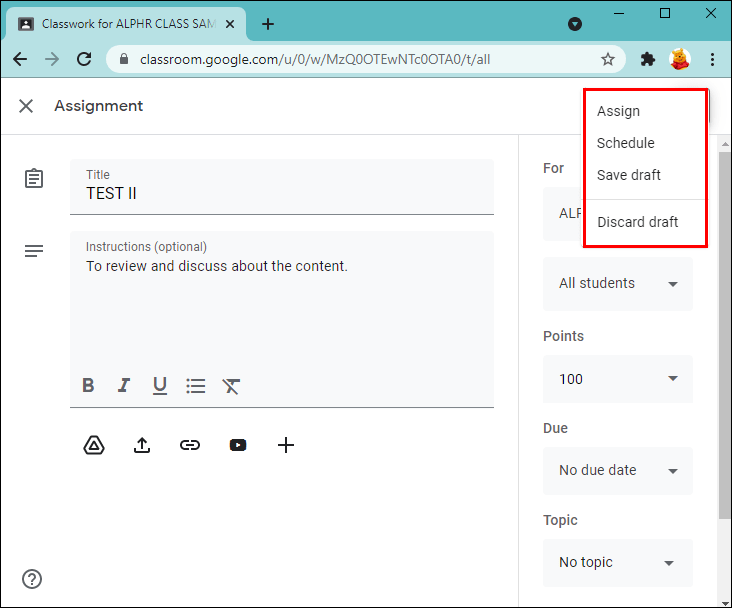Pautan Peranti
Bilik Darjah Google ialah salah satu alatan teratas untuk mengajar kelas dalam talian. Jika anda seorang guru, mempelajari cara mengurus tugasan di platform adalah kemahiran yang hebat. Selain menciptanya, anda boleh menyimpan versi draf, menyalinnya, menjadualkannya untuk dihantar kemudian, memilih pelajar yang menerimanya, dsb.

Jika anda baru menggunakan Bilik Darjah Google dan tertanya-tanya cara membuat tugasan, anda telah datang ke tempat yang betul. Artikel ini akan membincangkan memberikan mereka kepada semua atau pelajar tertentu serta menawarkan petua dan kiat untuk memanfaatkan sepenuhnya Bilik Darjah Google.
Cara Membuat Tugasan dalam Bilik Darjah Google untuk Setiap Pelajar
Kadangkala, anda perlu membuat tugasan yang berbeza untuk pelajar yang berbeza. Sama ada pelajar anda memerlukan kerja rumah tambahan, mahukan gred yang lebih baik, atau menerima penahanan dan perlu membuat pelajaran, mempelajari cara membuat tugasan untuk pelajar individu adalah penting. Nasib baik, Bilik Darjah Google memudahkan proses itu.
Cara Membuat Tugasan dalam Bilik Darjah Google untuk Setiap Pelajar pada PC
Berikut ialah cara membuat tugasan untuk pelajar individu dalam Bilik Darjah Google:
- Pergi ke Bilik Darjah Google .
- Pilih kelas dan tekan Kerja Kelas.
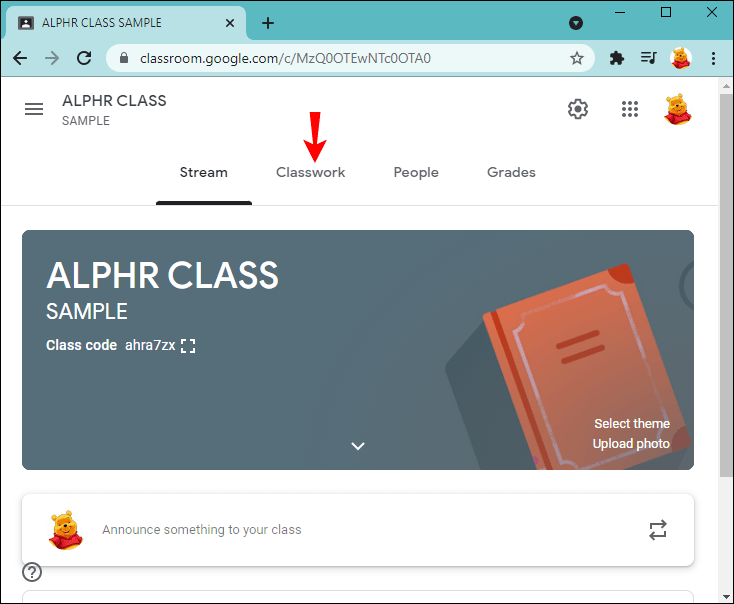
- Tekan Buat dan pilih Tugasan.
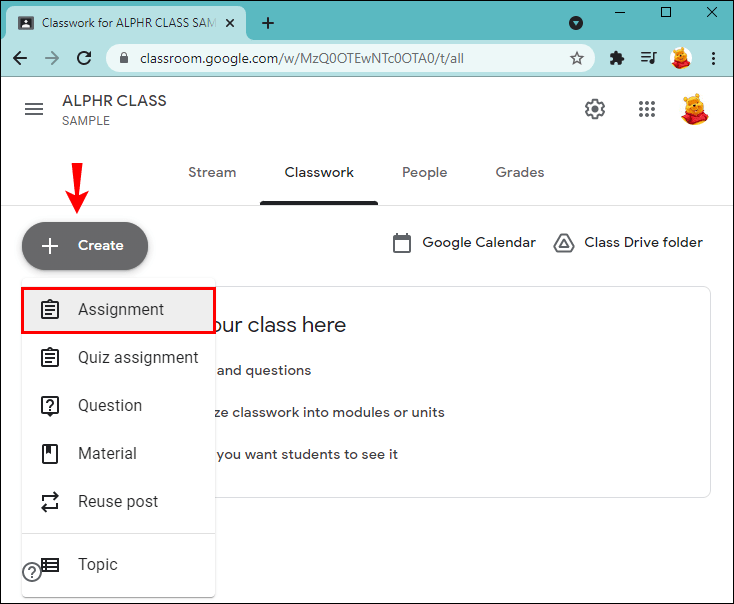
- Masukkan tajuk dan berikan maklumat yang diperlukan.
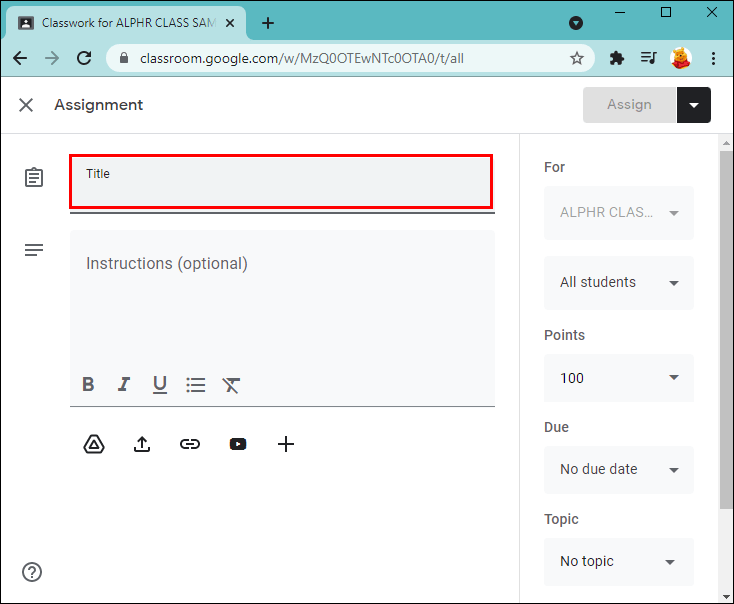
- Tekan anak panah menunjuk ke bawah di sebelah Semua pelajar.
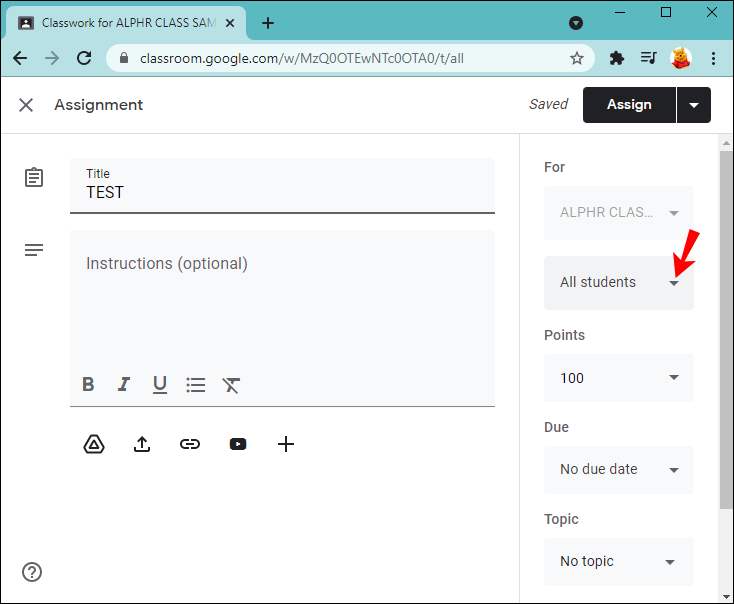
- Tekan Semua pelajar untuk menyahpilih semua orang.
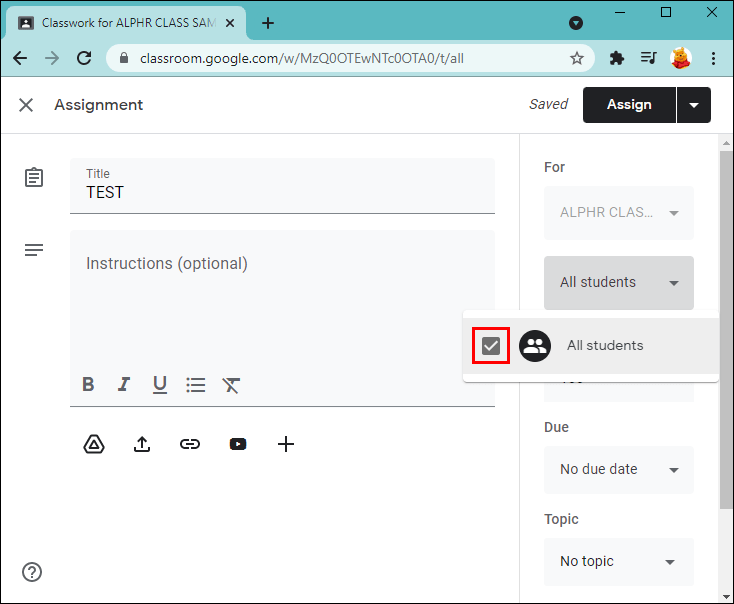
- Pilih pelajar.
- Tekan Tugaskan untuk menyiarkan tugasan anda atau jadualkannya untuk kemudian.
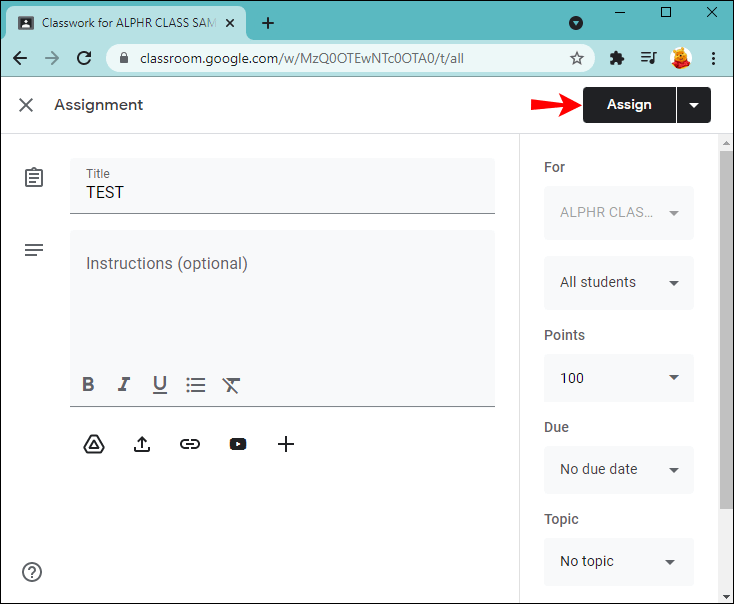
Cara Membuat Tugasan dalam Bilik Darjah Google untuk Setiap Pelajar pada Android
Jika anda sedang dalam perjalanan atau tidak mempunyai komputer berdekatan, anda boleh menggunakan apl Bilik Darjah Google pada peranti Android anda. Walaupun anda mungkin fikir sukar untuk bekerja pada skrin yang lebih kecil, Bilik Darjah Google telah melakukan tugas yang sangat baik untuk menjadikan proses itu cepat dan mudah.
Ikuti langkah ini untuk membuat tugasan untuk setiap pelajar pada peranti Android anda:
- Jika anda belum memilikinya, muat turun Bilik Darjah Google apl daripada Gedung Play dan bukanya.
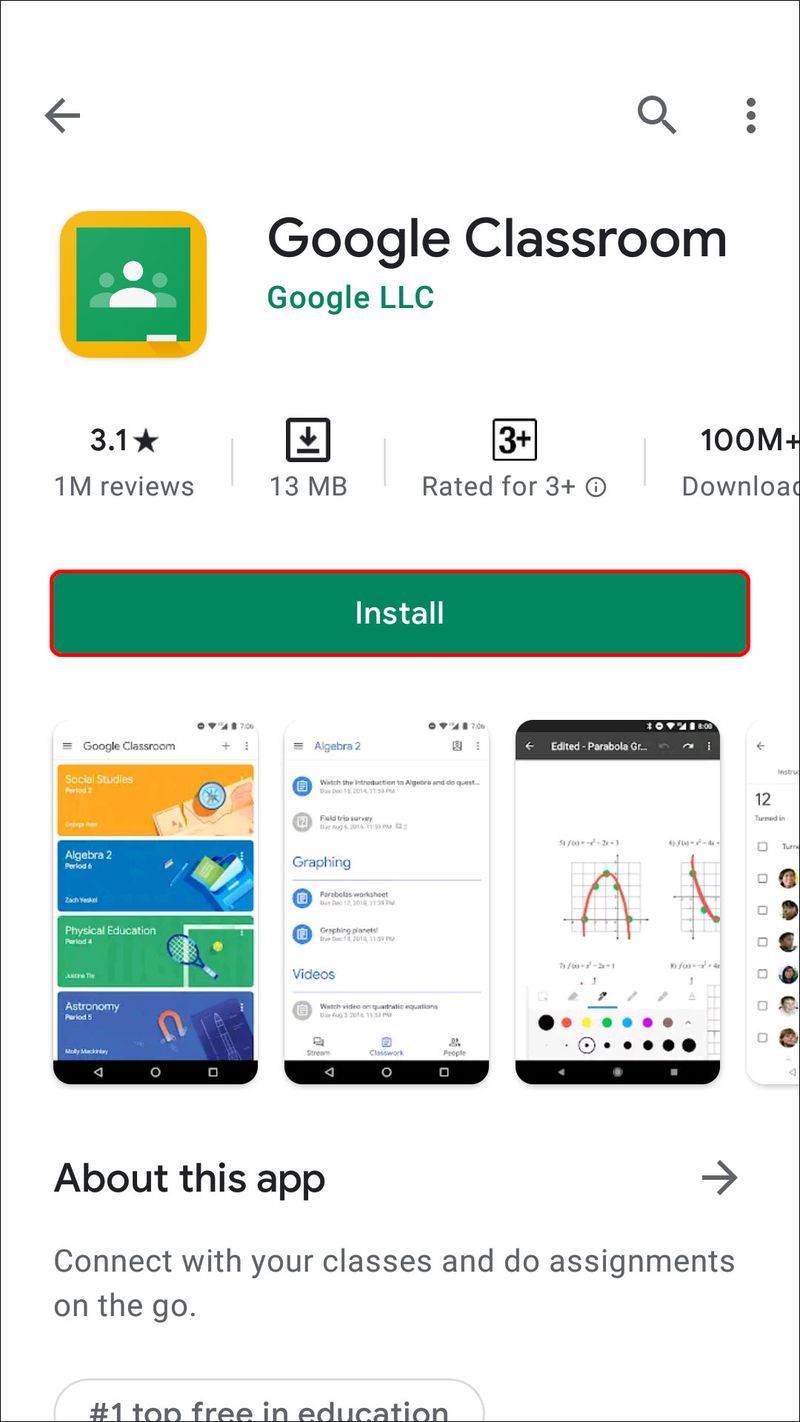
- Pilih kelas.
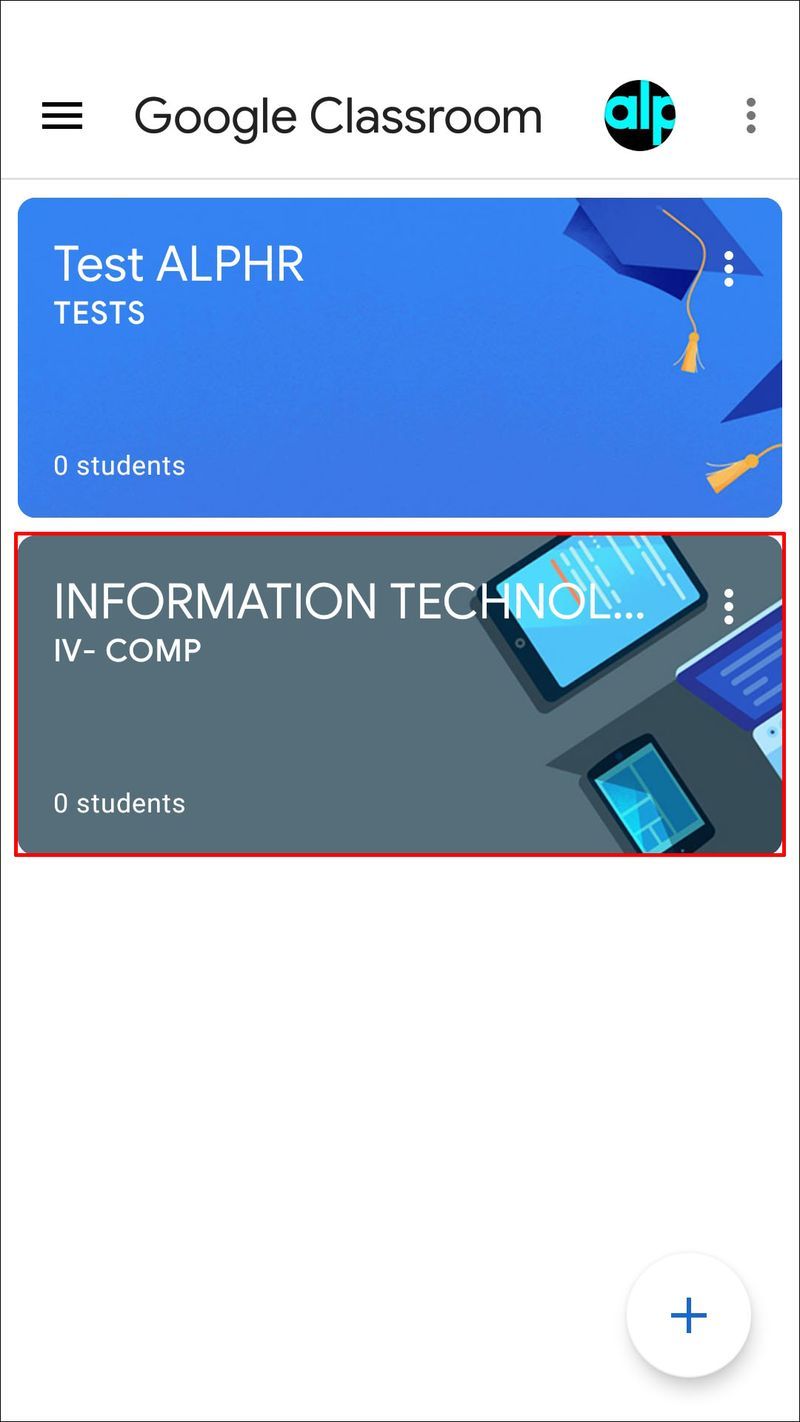
- Ketik ikon kerja kelas.
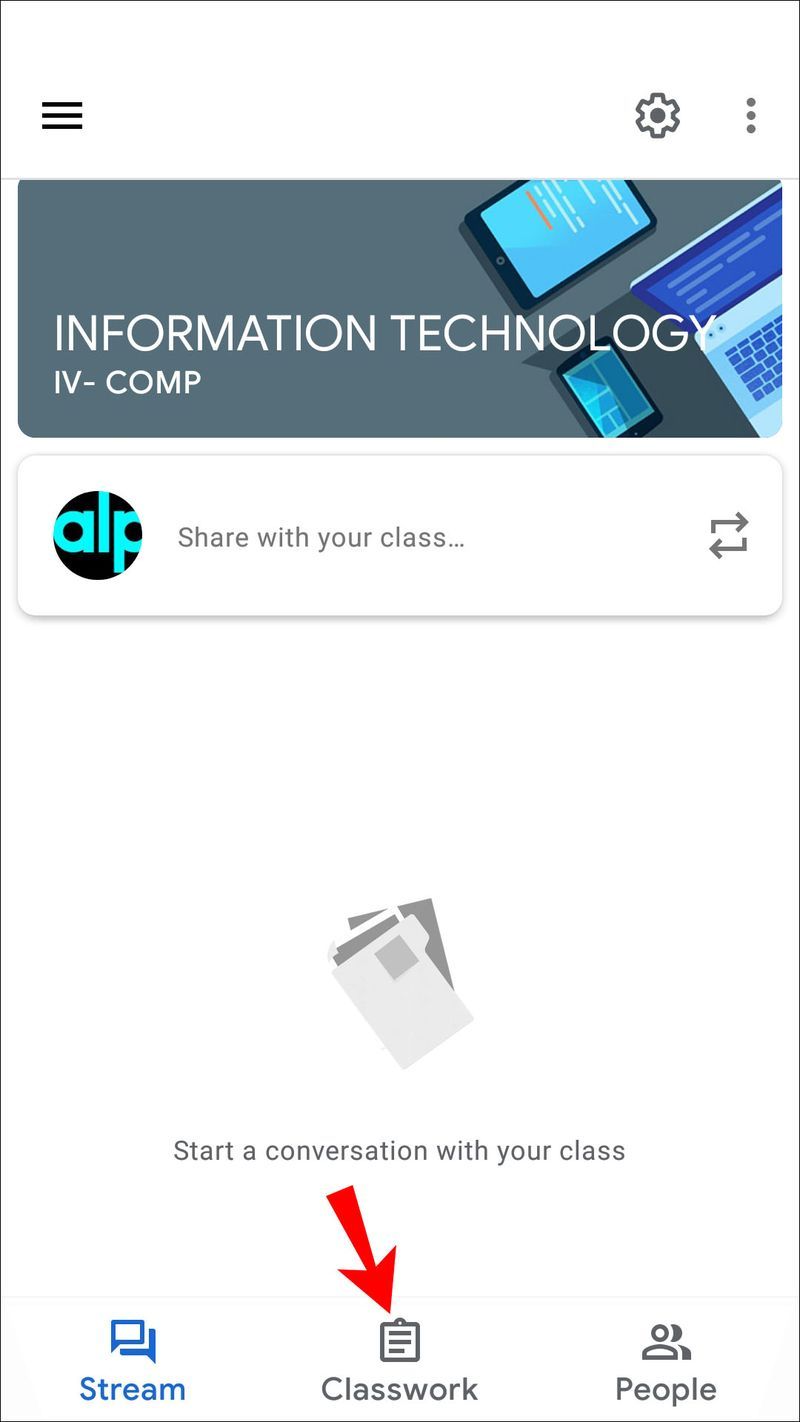
- Ketik tanda tambah dan ketik Tugasan.
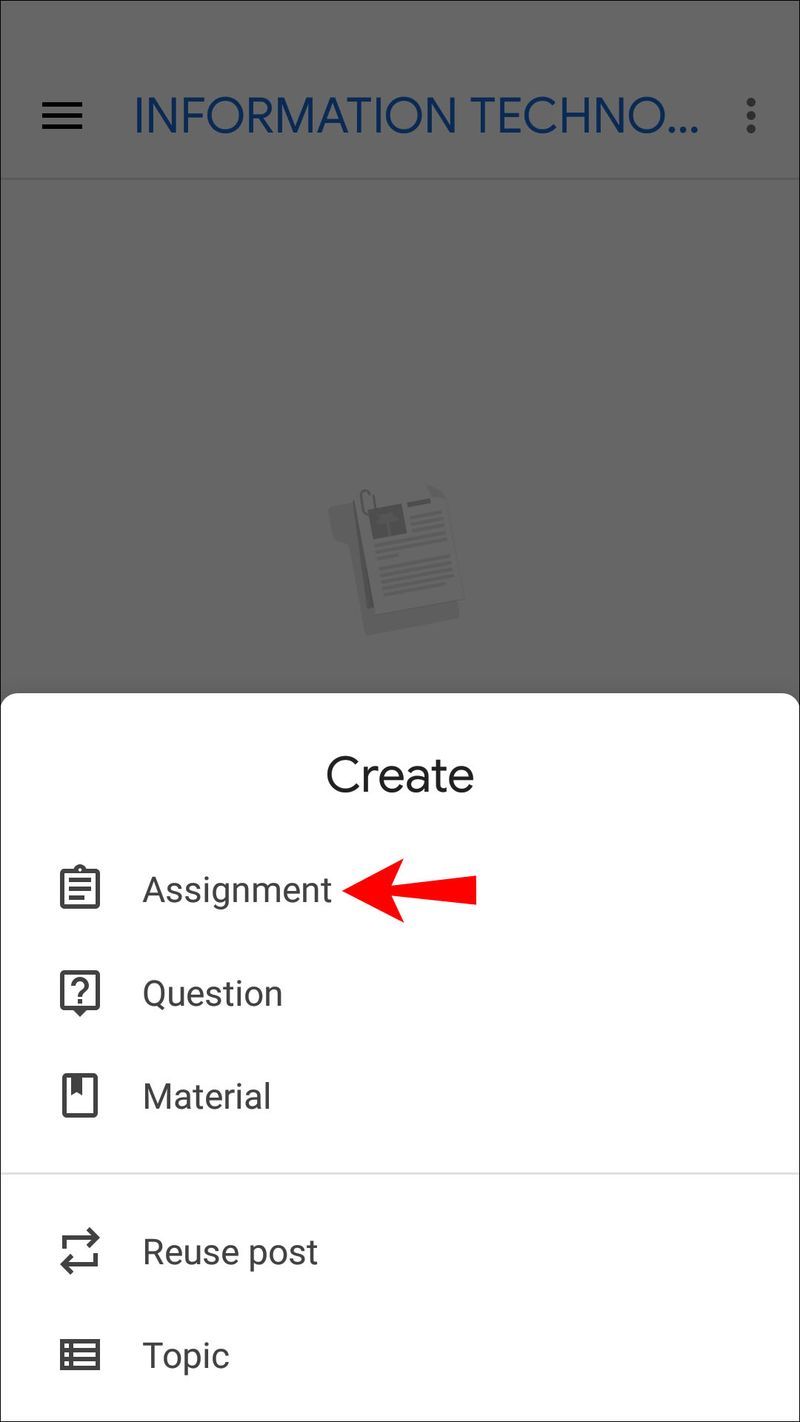
- Masukkan nama dan tulis arahan yang diperlukan.
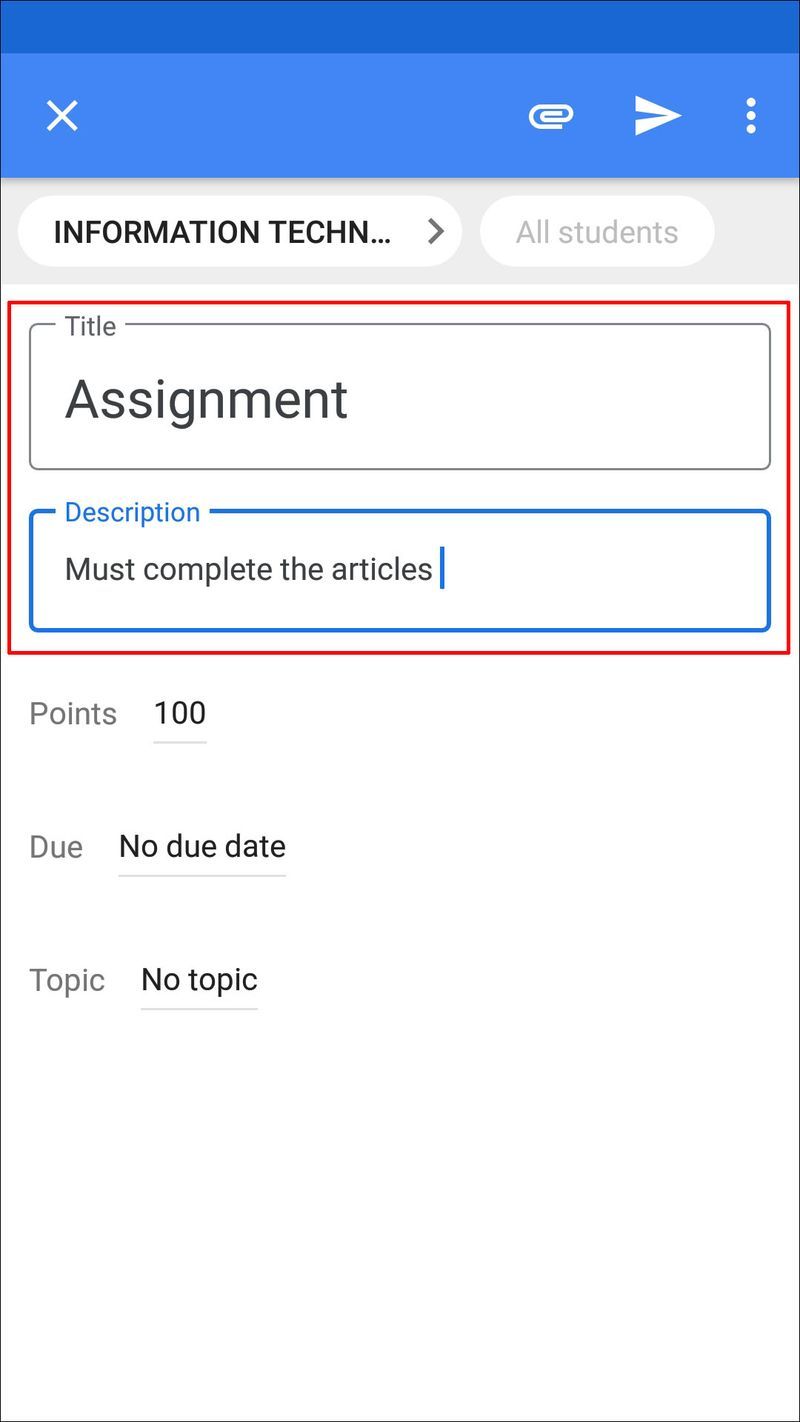
- Ketik Semua pelajar dua kali untuk menyahpilih mereka.
- Taipkan nama pelajar yang anda ingin hantar tugasan.
- Ketik Tugaskan untuk menghantar tugasan dengan segera atau menjadualkannya.
Cara Membuat Tugasan dalam Bilik Darjah Google untuk Setiap Pelajar pada iPhone atau iPad
Apl Bilik Darjah Google juga tersedia untuk pengguna iPhone/iPad. Membuat tugasan untuk setiap pelajar boleh dilakukan dalam beberapa klik. Ikut arahan di bawah untuk membuat tugasan untuk pelajar individu pada iPhone/iPad anda:
- Jika anda tidak memilikinya, muat turun Bilik Darjah Google aplikasi daripada App Store dan lancarkannya.
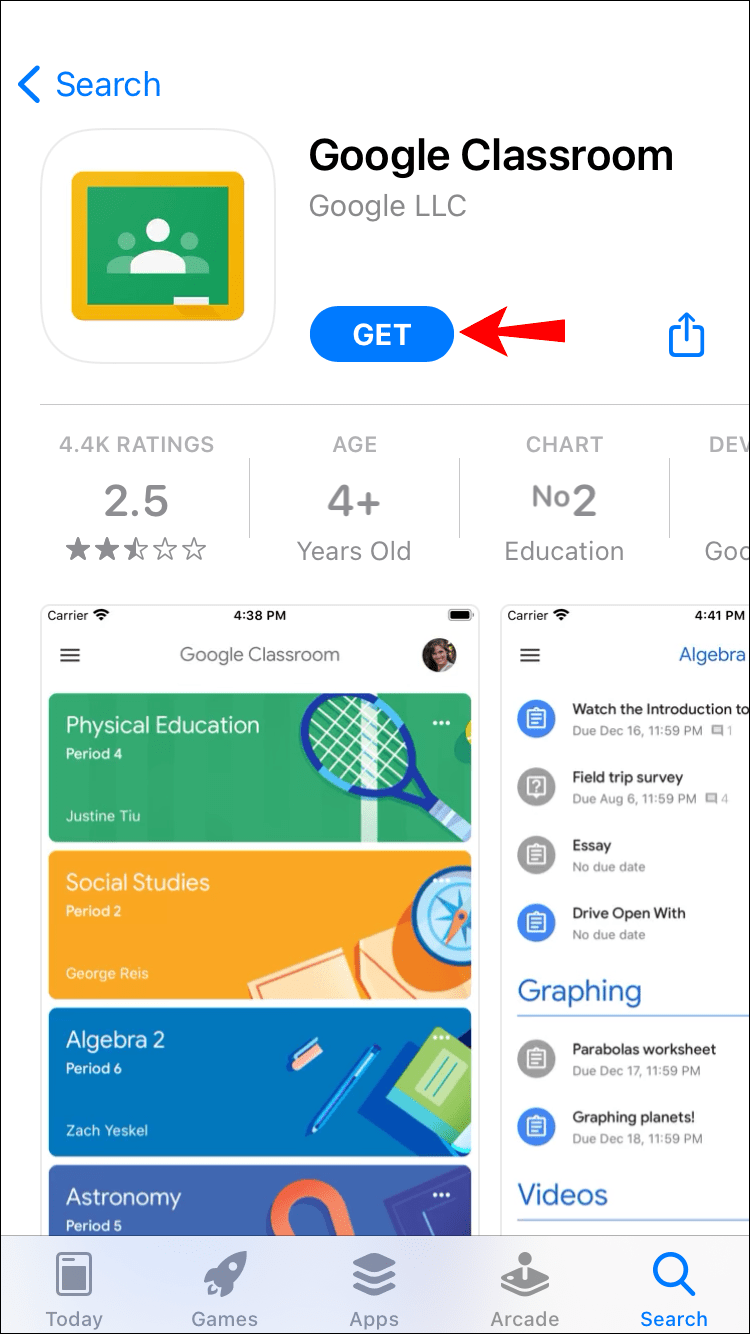
- Pilih kelas.
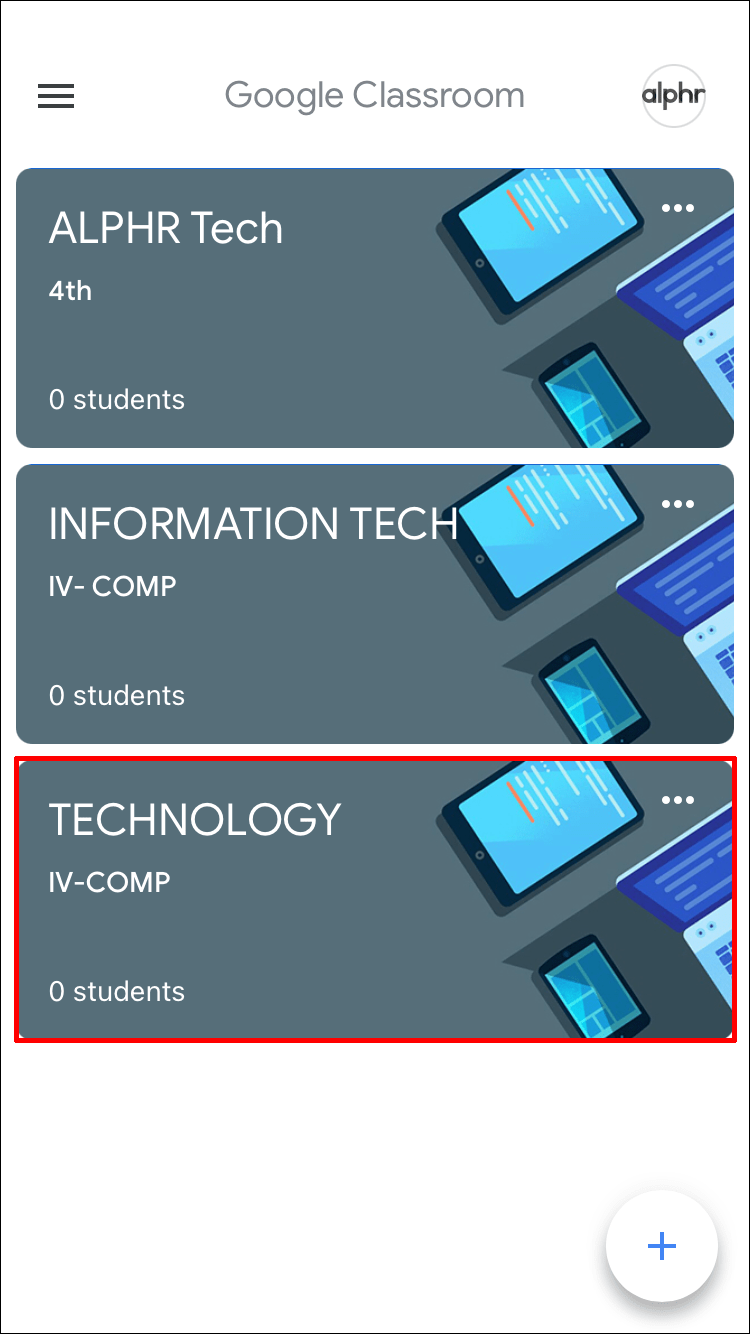
- Tekan ikon kerja kelas.
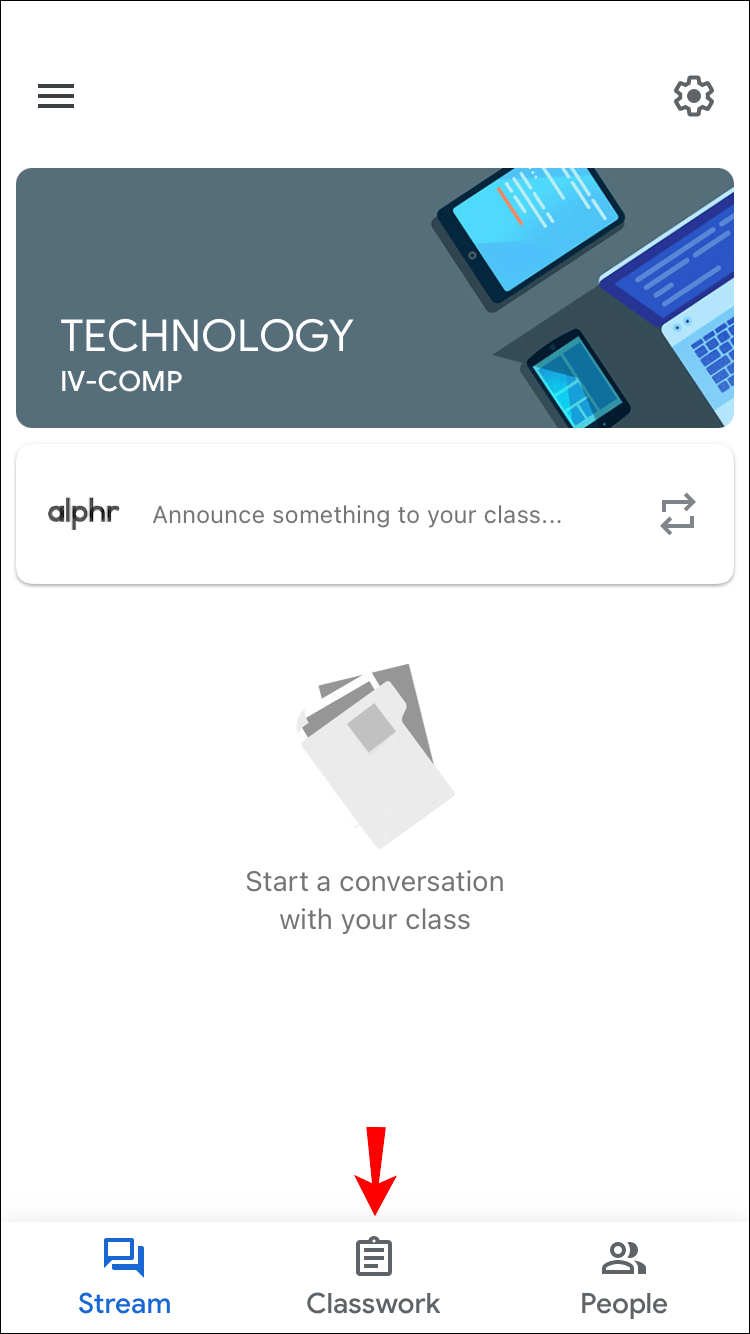
- Ketik tanda tambah untuk membuat tugasan baharu.
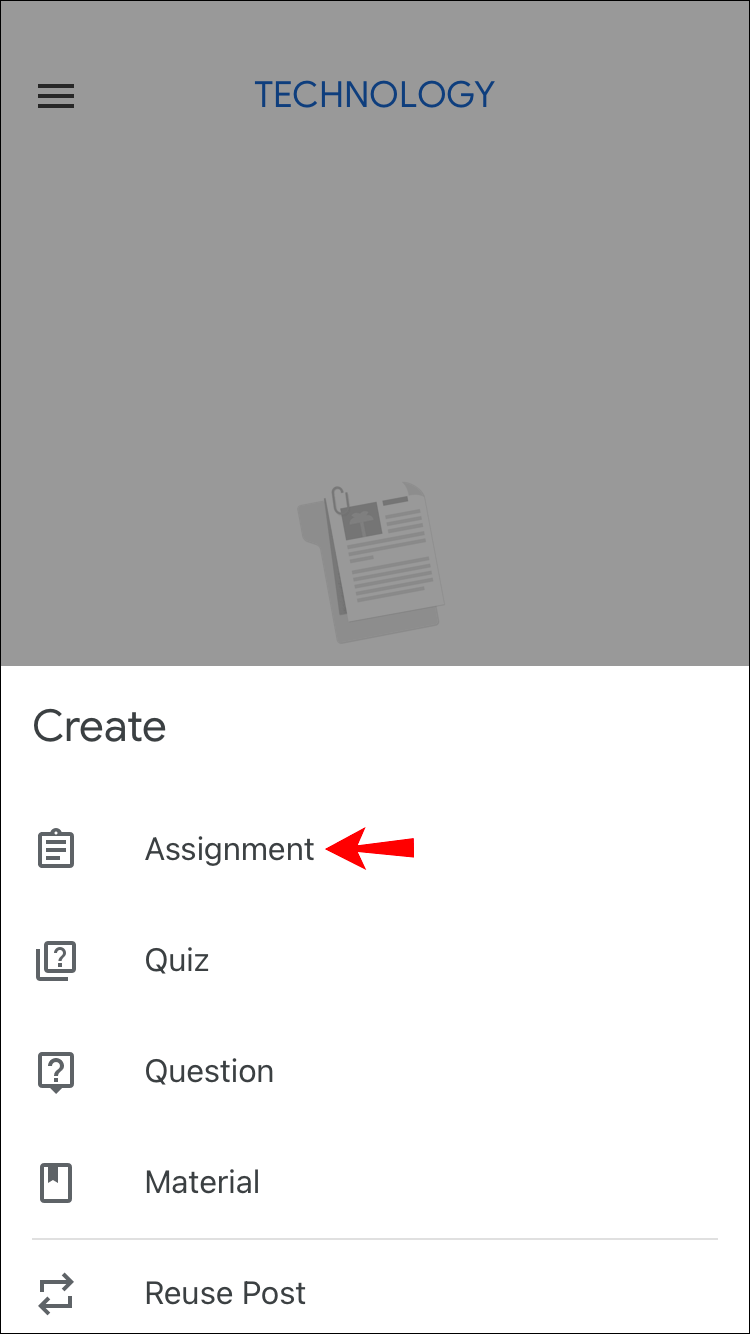
- Masukkan namanya dan berikan arahan, jika ada.
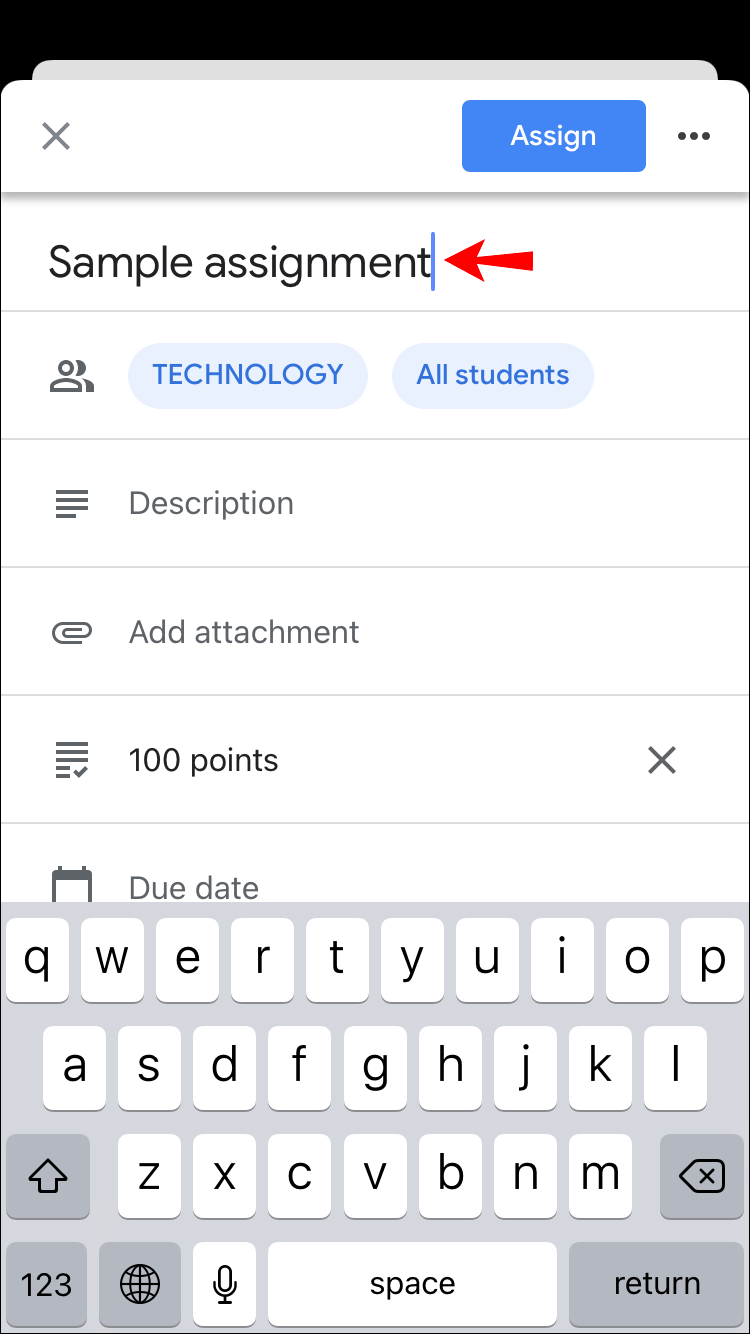
- Ketik Semua pelajar dua kali untuk menyahpilih mereka.
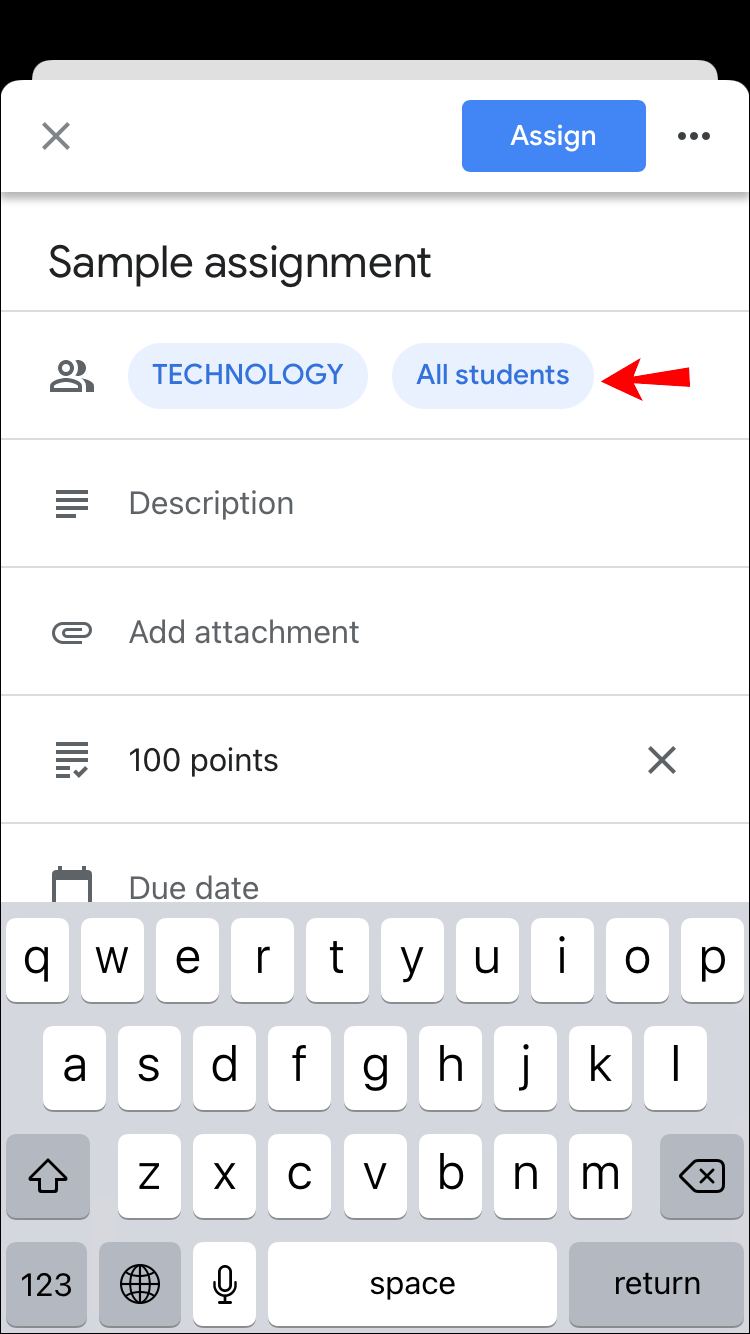
- Tambah pelajar dengan menaip nama mereka. Anda boleh memilih sehingga 100 pelajar.
- Setelah anda selesai, ketik Tugaskan untuk menghantar tugasan atau jadualkannya kemudian.
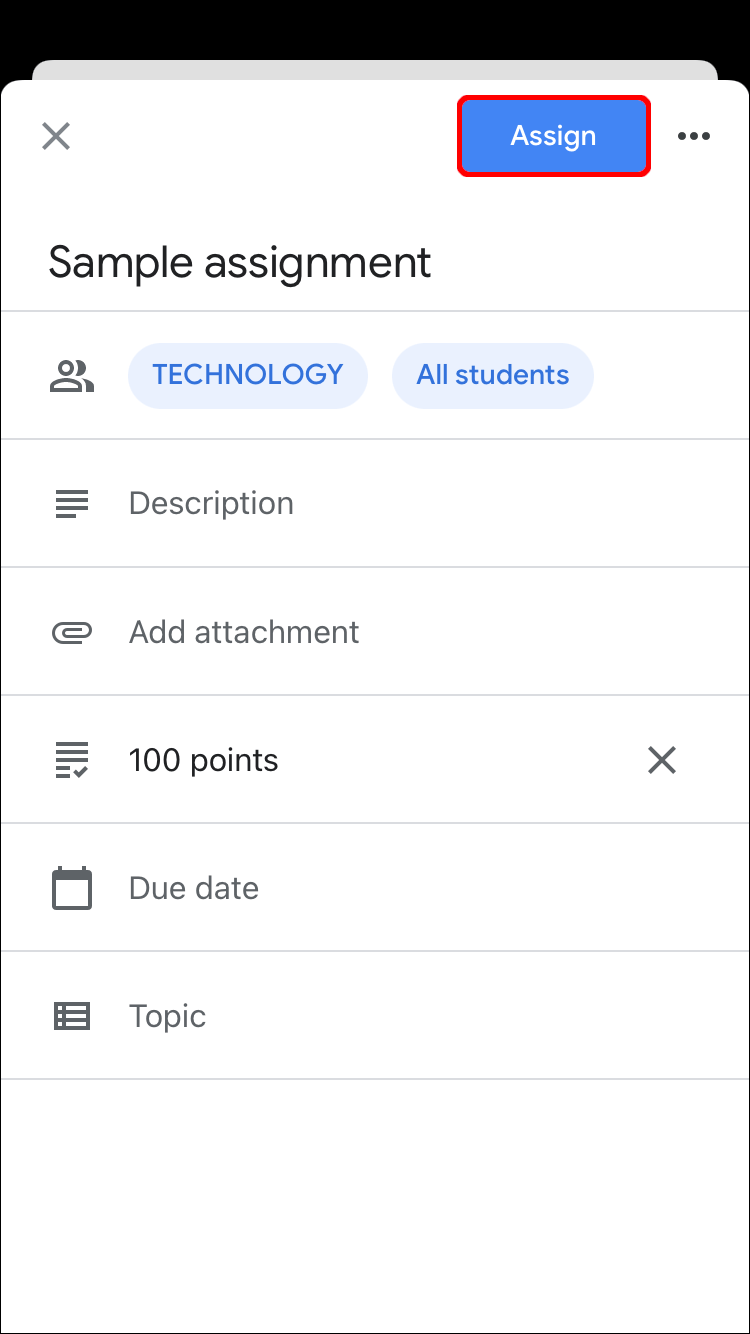
Cara Membuat Tugasan dalam Bilik Darjah Google untuk Semua Pelajar
Jika anda telah menyediakan satu tugasan untuk keseluruhan kelas, Bilik Darjah Google membenarkan anda menghantarnya kepada semua pelajar sekaligus. Sebenarnya, ini adalah pilihan lalai yang boleh anda sesuaikan jika perlu. Anda juga boleh memilih sama ada anda ingin menyimpannya sebagai draf, menetapkannya dengan segera, menjadualkannya untuk kemudian, dsb.
Cara Membuat Tugasan dalam Bilik Darjah Google untuk Seluruh Kelas pada PC
Buat tugasan untuk semua pelajar dalam kelas anda dengan mengikut langkah di bawah:
bagaimana saya menukar nama pengguna reddit saya
- Buka penyemak imbas anda dan pergi ke Bilik Darjah Google .

- Pilih kelas yang anda ingin buat tugasan dan tekan Kerja Kelas.
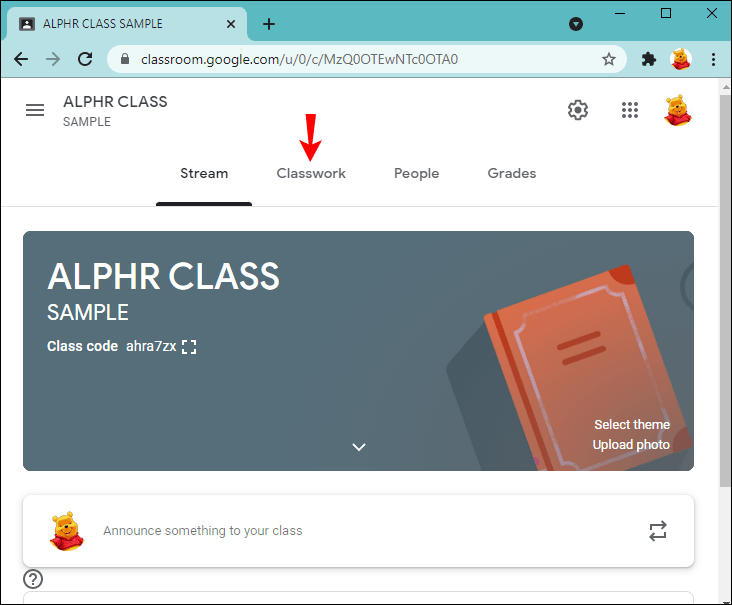
- Pilih Buat dan tekan Tugasan.
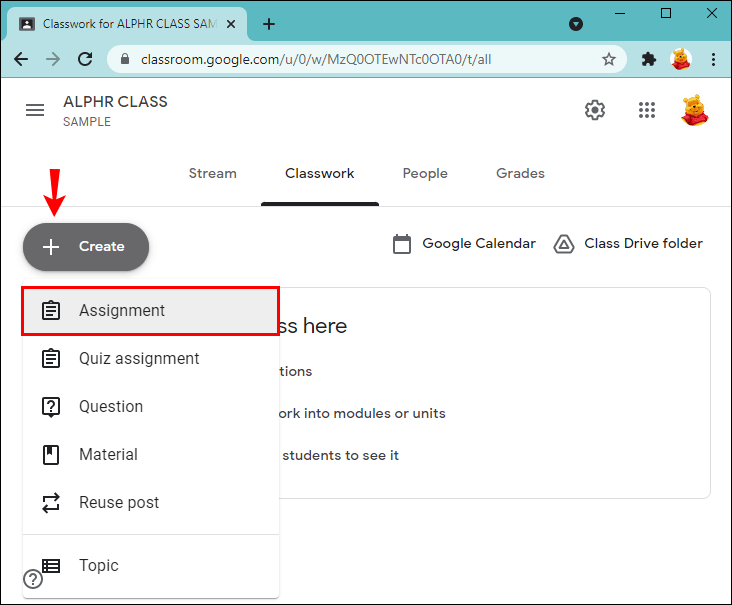
- Masukkan nama dan berikan arahan jika perlu.
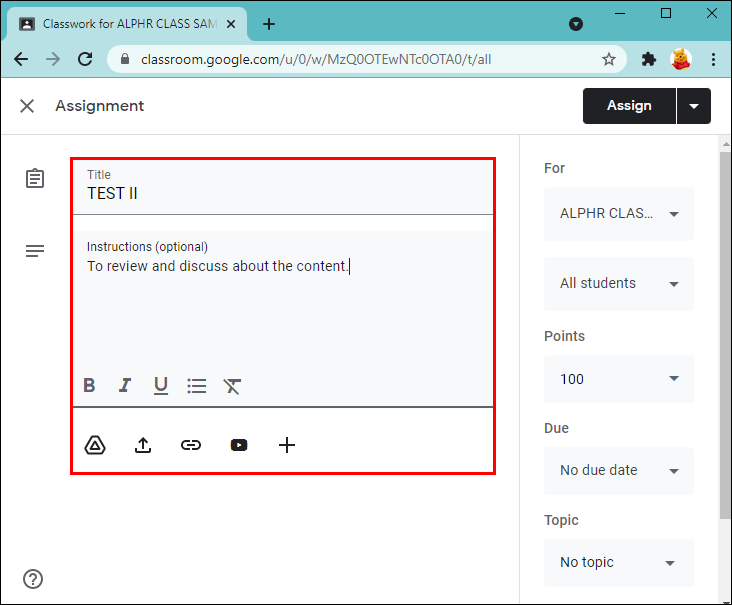
- Di bawah bahagian Untuk di sebelah kanan, pastikan pilihan Semua pelajar dipilih.
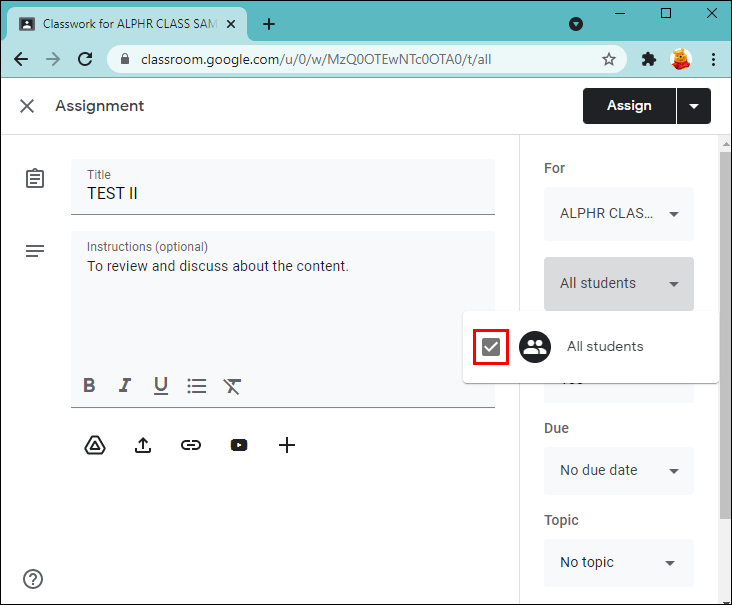
- Pilih sama ada anda mahu menghantar tugasan, menjadualkannya untuk kemudian atau menyimpannya sebagai draf.
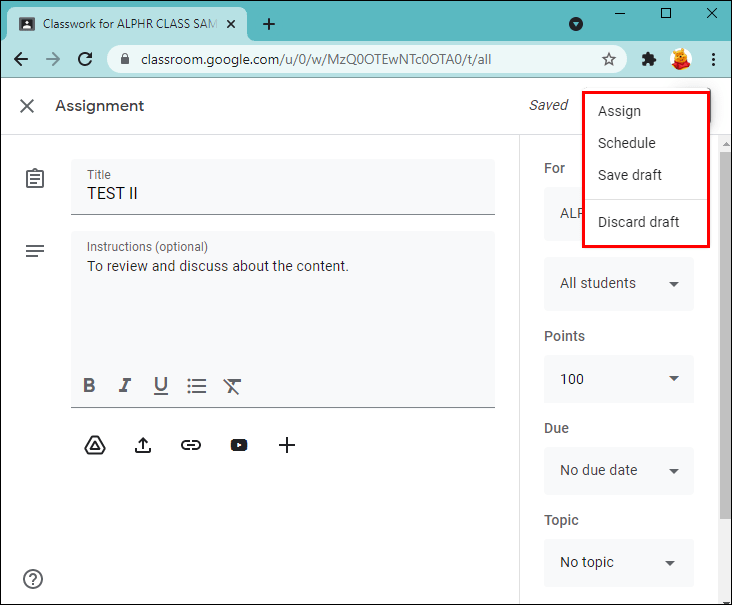
Cara Membuat Tugasan dalam Bilik Darjah Google untuk Seluruh Kelas pada Peranti Android
Jika anda tidak berada berdekatan dengan komputer anda tetapi ingin menghantar tugasan kepada pelajar anda, anda boleh menggunakan apl Bilik Darjah Google untuk Android. Membuat dan menghantar tugasan pada Android anda semudah melakukannya pada komputer anda.
Inilah yang perlu anda lakukan:
- Buka apl Bilik Darjah Google. Jika anda tidak memilikinya, muat turunnya dari Kedai mainan .

- Pilih kelas yang anda ingin hantar tugasan.
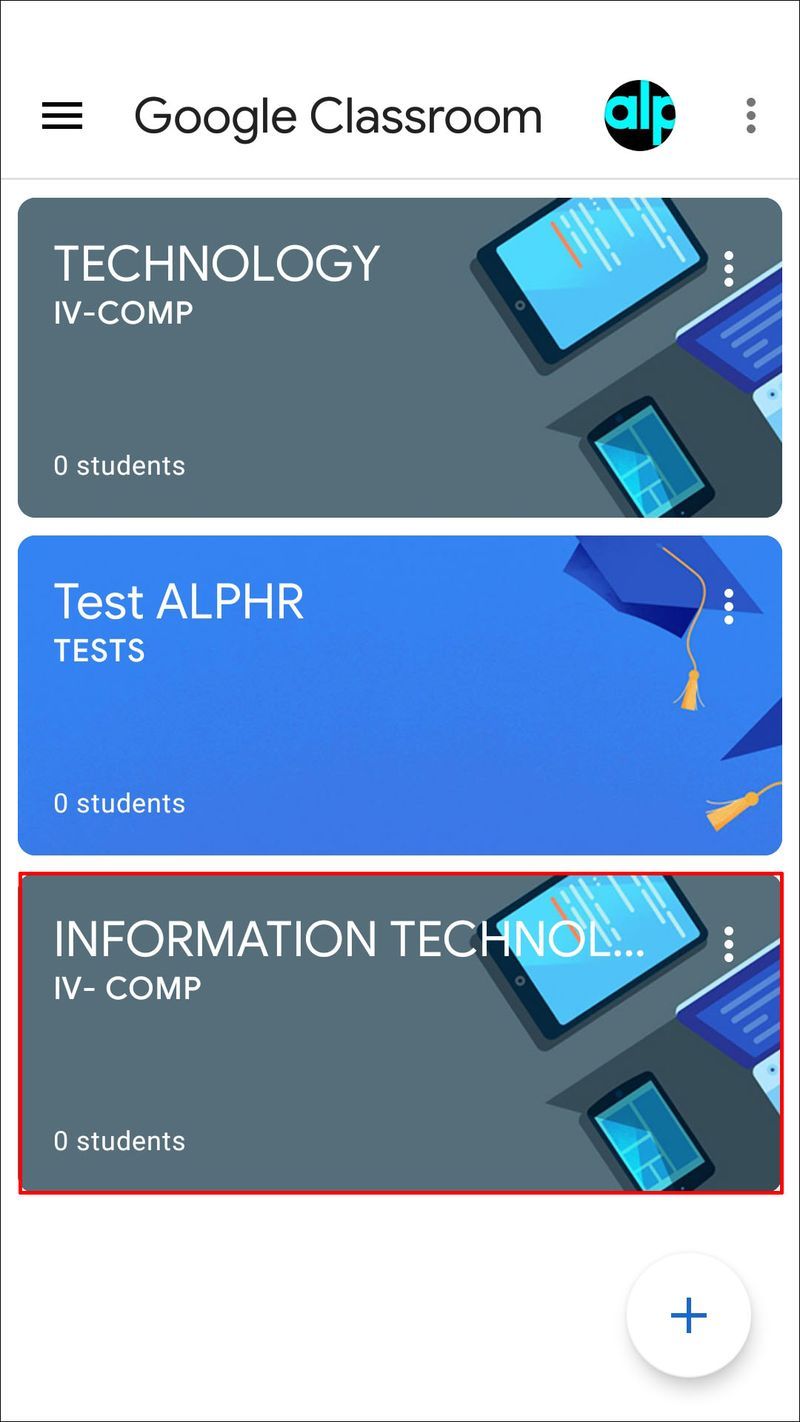
- Tekan ikon kerja kelas.
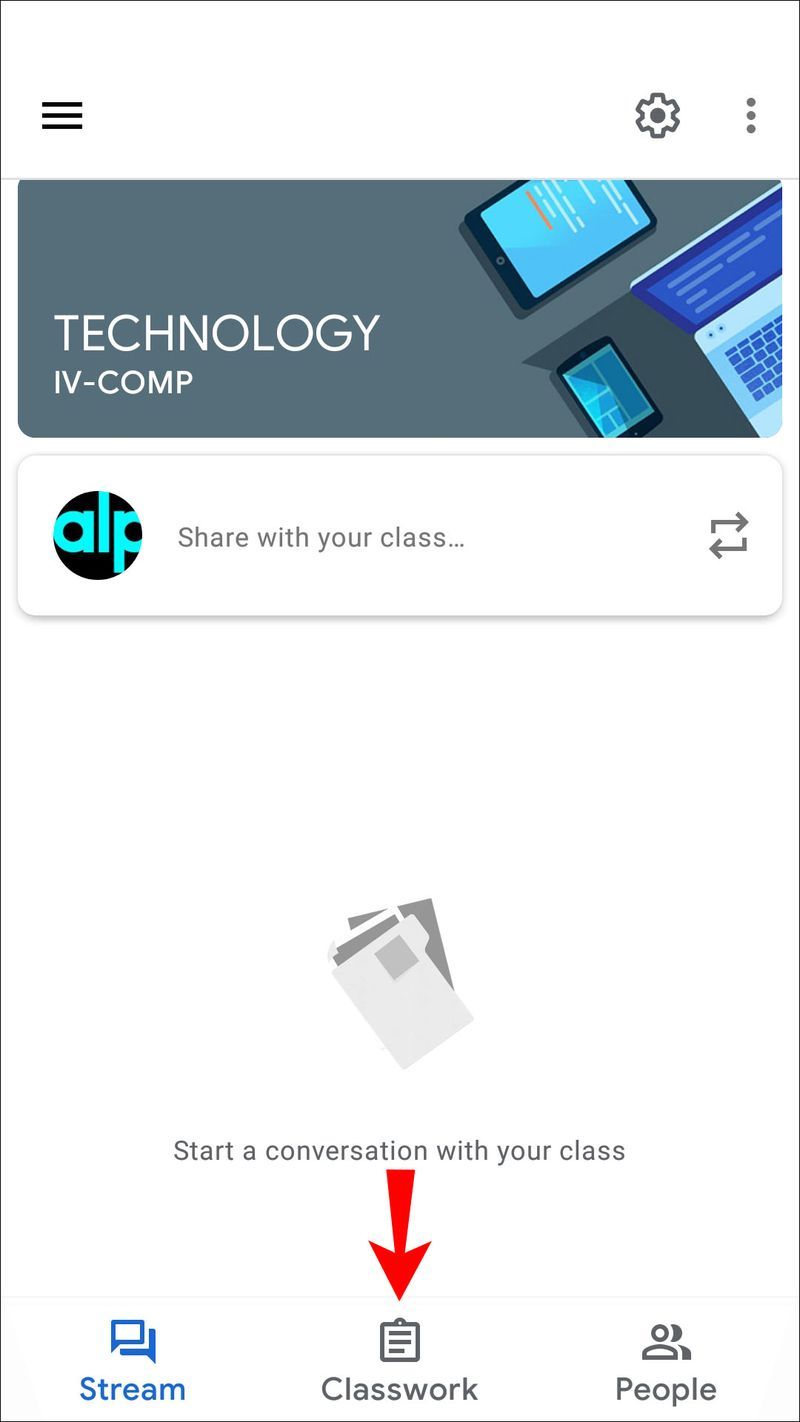
- Ketik tanda tambah dan ketik Tugasan.
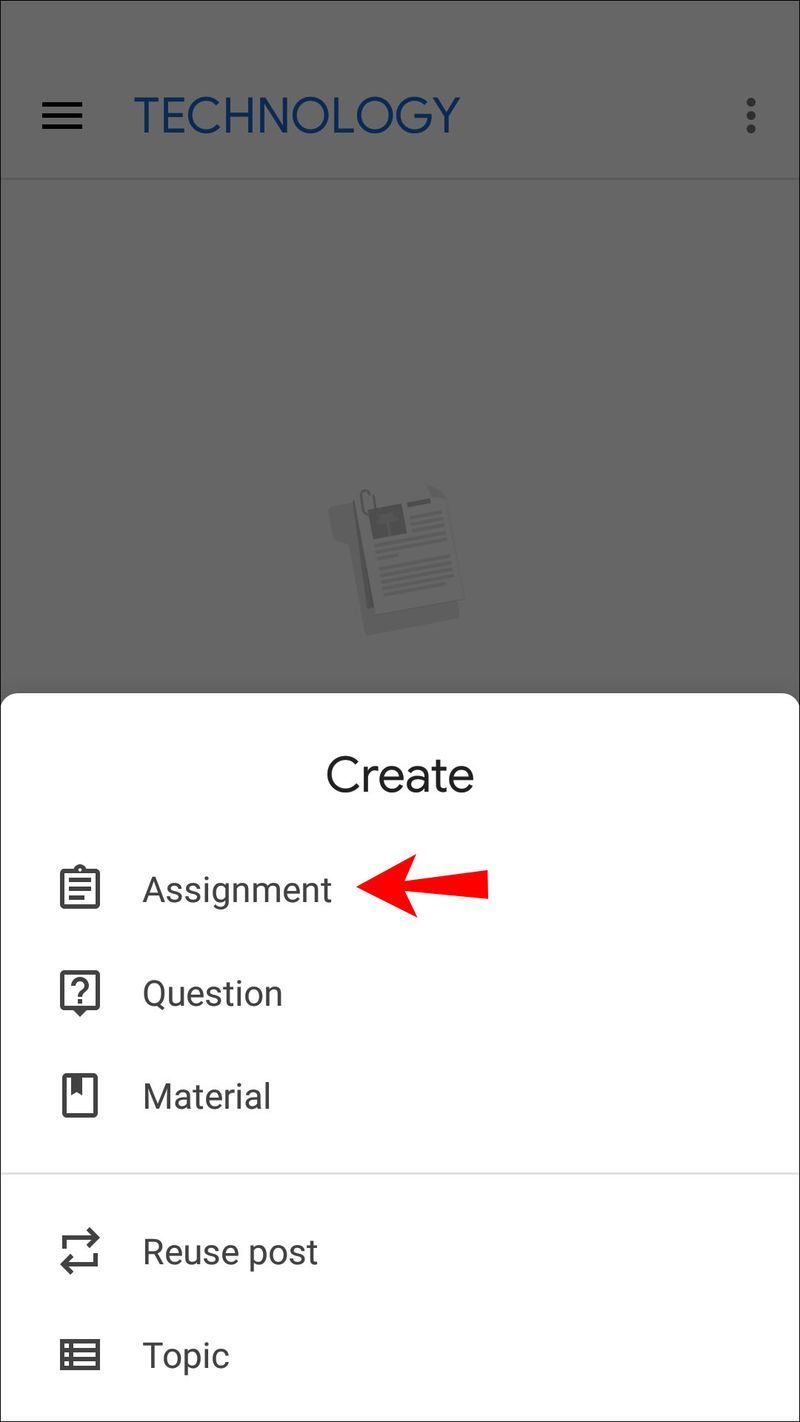
- Taipkan nama tugasan dan berikan arahan, jika ada.
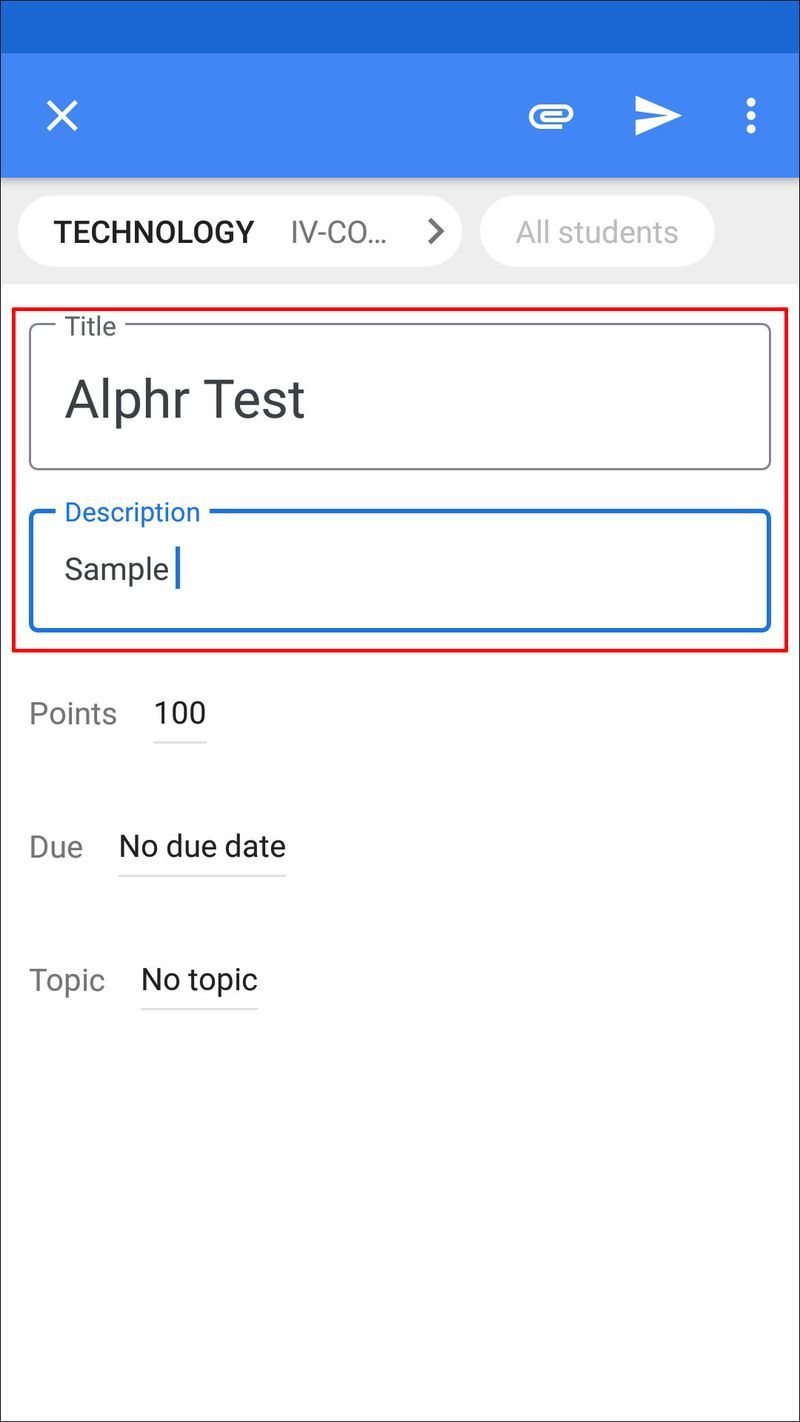
- Semak semula sama ada pilihan Semua pelajar dipilih.
- Hantar tugasan dengan segera, jadualkannya untuk kemudian atau simpannya sebagai draf.
Cara Membuat Tugasan dalam Bilik Darjah Google untuk Seluruh Kelas pada iPhone
Pengguna iPhone/iPad akan gembira mengetahui mereka boleh memuat turun apl Bilik Darjah Google daripada Stor aplikasi . Menavigasi melalui apl adalah mudah, jadi anda boleh membuat tugasan untuk semua pelajar anda walaupun anda tiada di rumah atau berhampiran komputer anda.
Begini cara membuat tugasan dalam Bilik Darjah Google untuk semua pelajar pada iPhone/iPad anda:
- Buka apl Bilik Darjah Google. Jika anda belum memilikinya, muat turunnya dari Stor aplikasi dan melancarkannya.

- Pilih kelas tempat anda ingin menyiarkan tugasan.
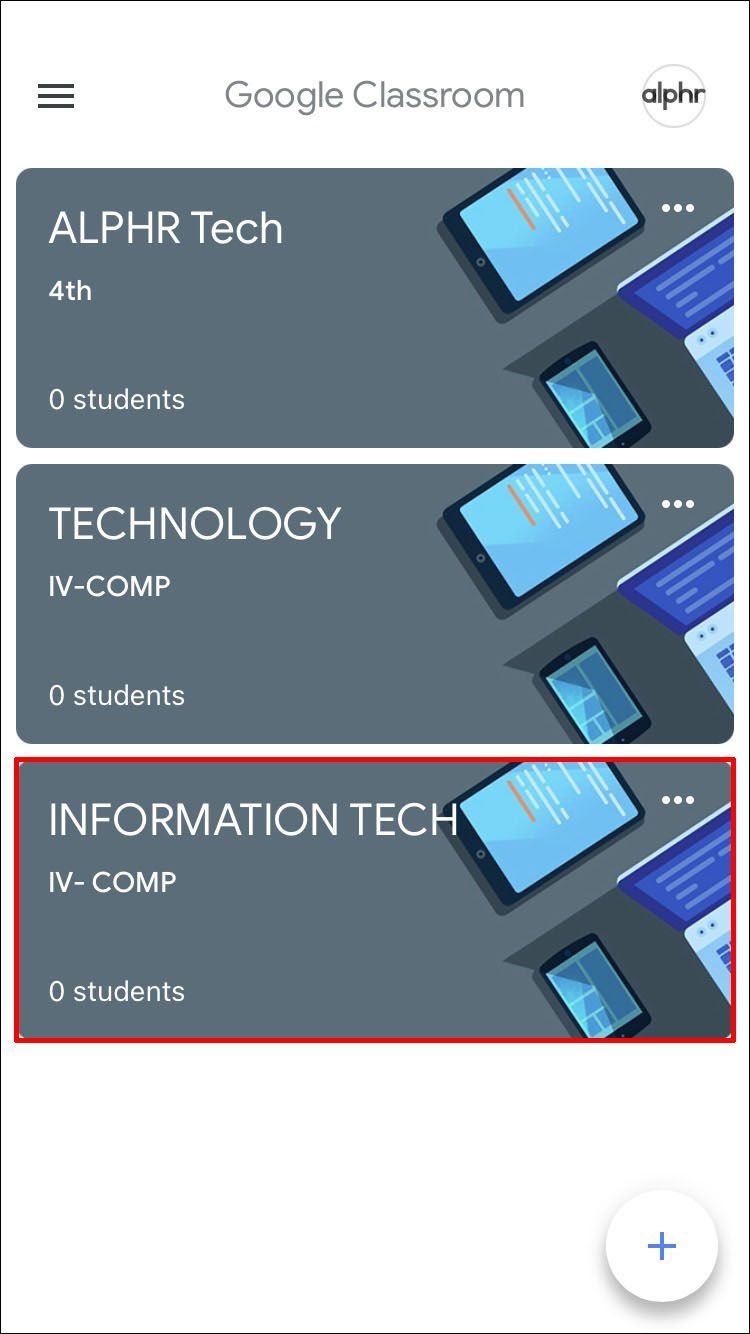
- Tekan ikon kerja kelas.
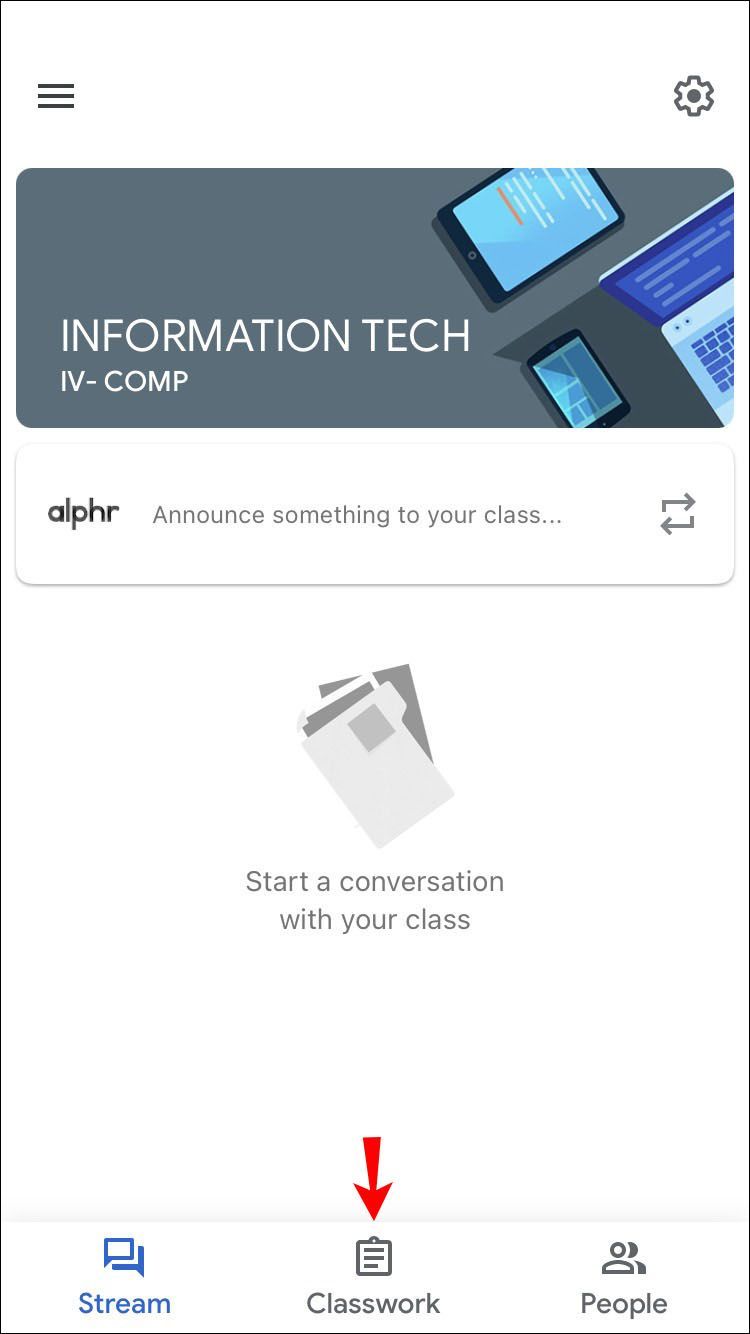
- Ketik tanda tambah dan buat tugasan baharu.
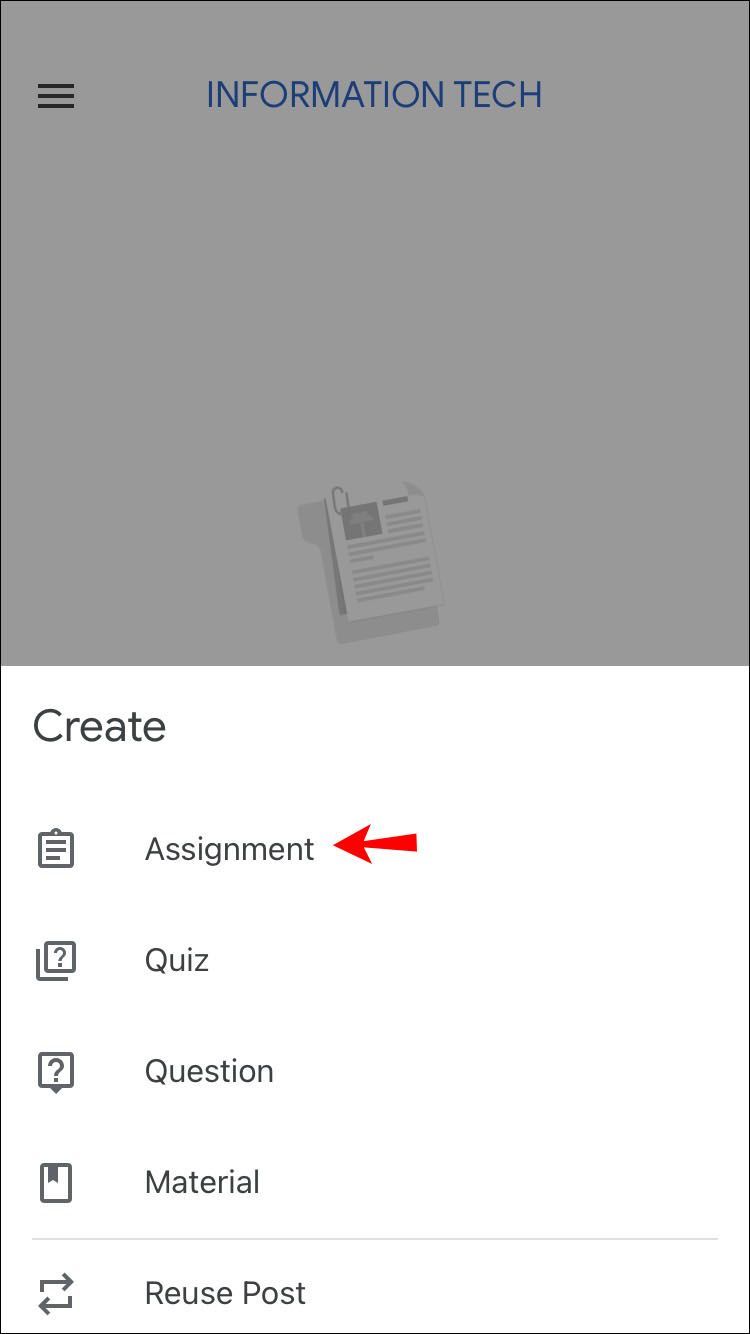
- Masukkan tajuk tugasan dan berikan arahan (ini adalah pilihan).
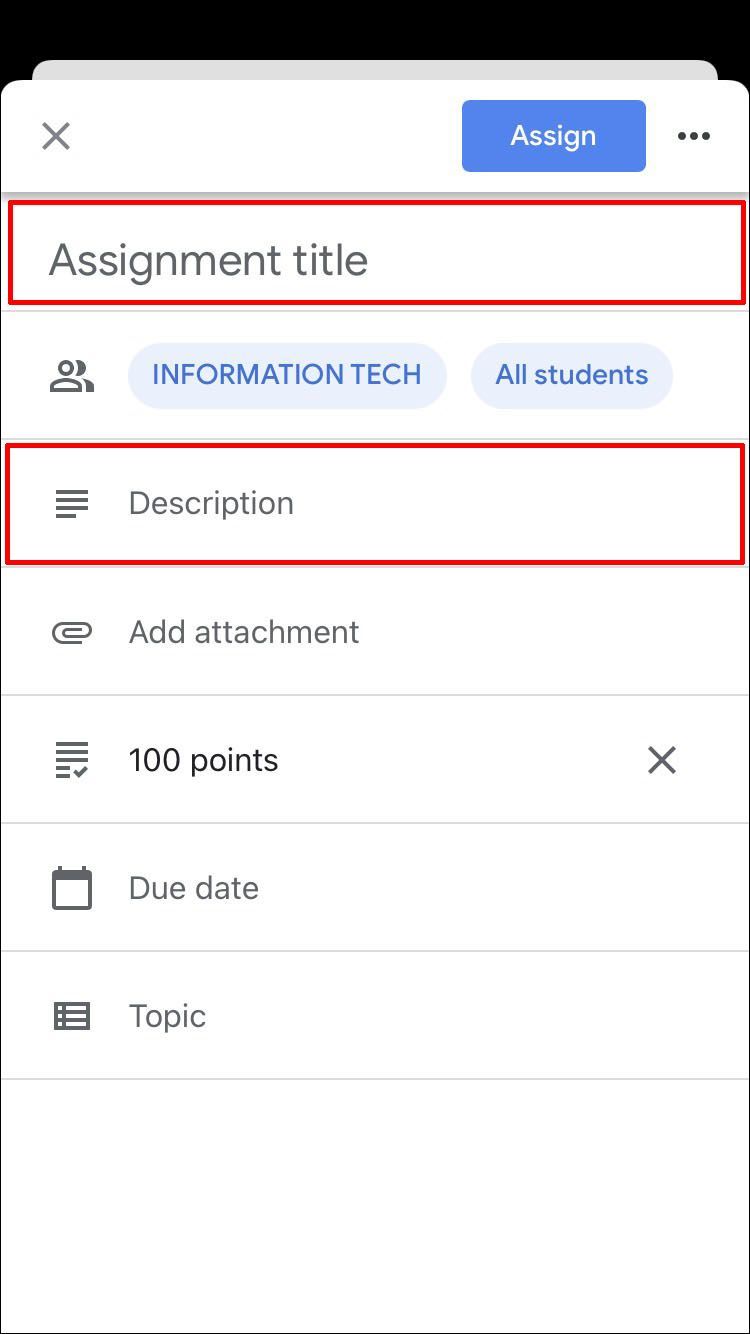
- Memastikan Semua pelajar dipilih.
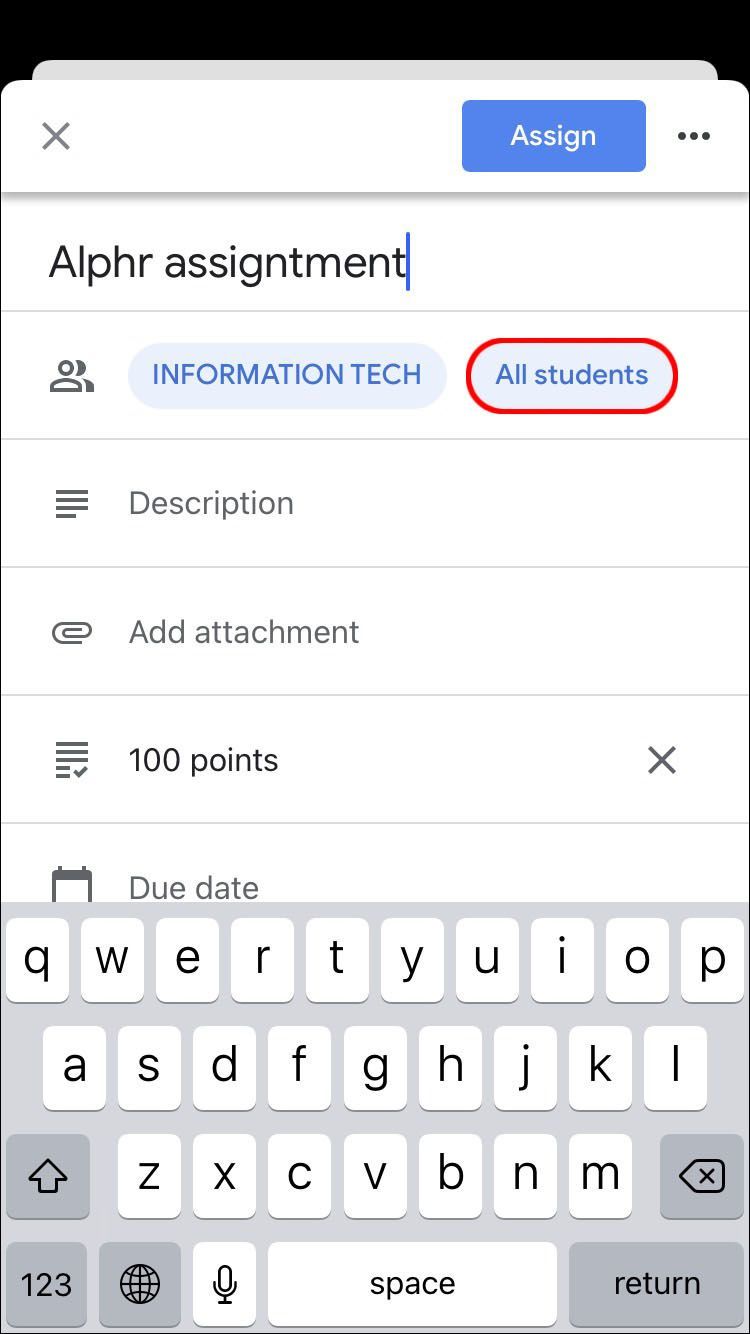
- Setelah anda selesai, pilih perkara yang anda ingin lakukan dengan tugasan itu.
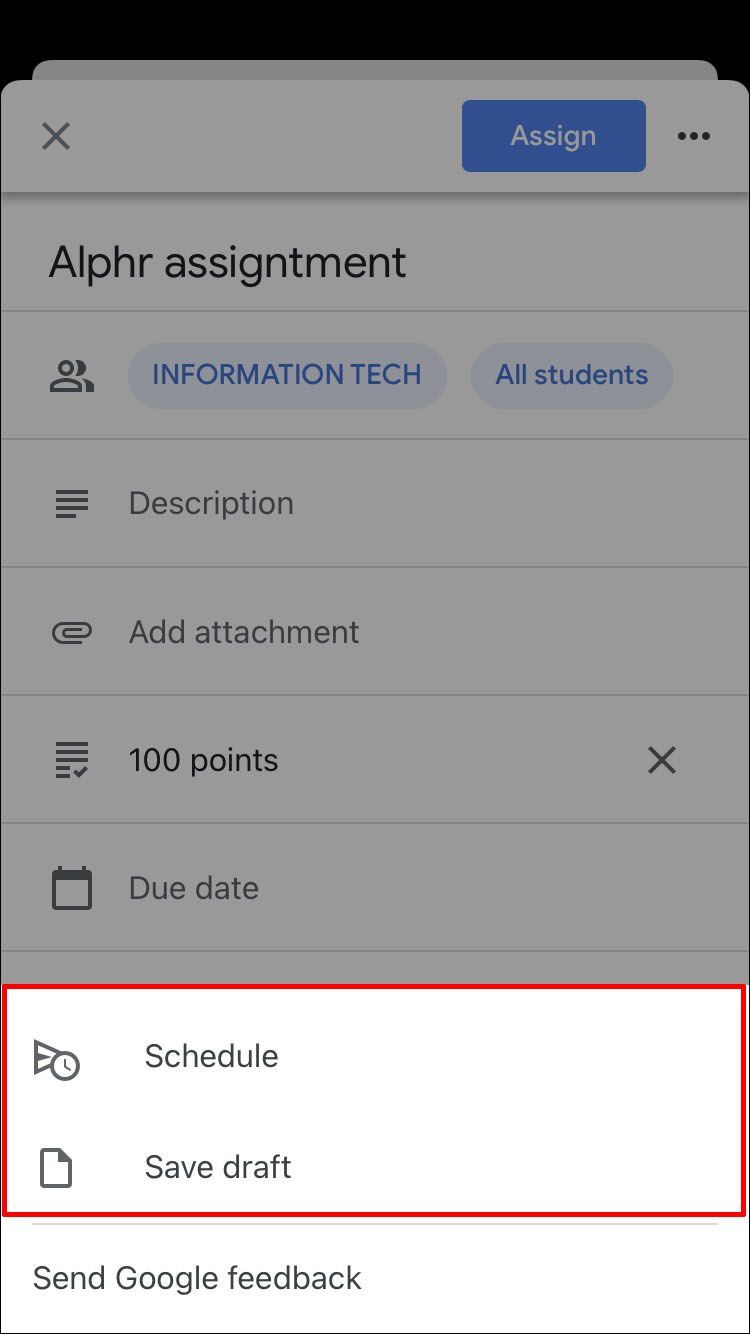
Cara Membuat Salinan Tugasan dalam Bilik Darjah Google
Jika anda mempunyai satu tugasan untuk berbilang kelas atau ingin menggunakan satu daripada tahun-tahun sebelumnya, berita baiknya ialah anda tidak perlu membuang masa menciptanya dari awal. Sebaliknya, Bilik Darjah Google menawarkan pilihan Guna Semula yang membolehkan anda menghantar tugasan sedia ada kepada pelajar dalam kelas lain.
Cara Membuat Salinan Tugasan dalam Bilik Darjah Google pada PC
Jika anda menggunakan PC dan ingin membuat salinan tugasan sedia ada, berikut adalah perkara yang perlu anda lakukan:
- Buka penyemak imbas anda dan pergi ke Bilik Darjah Google .

- Pilih kelas yang anda ingin hantar tugasan.
- Tekan Kerja Kelas dan pilih Cipta.
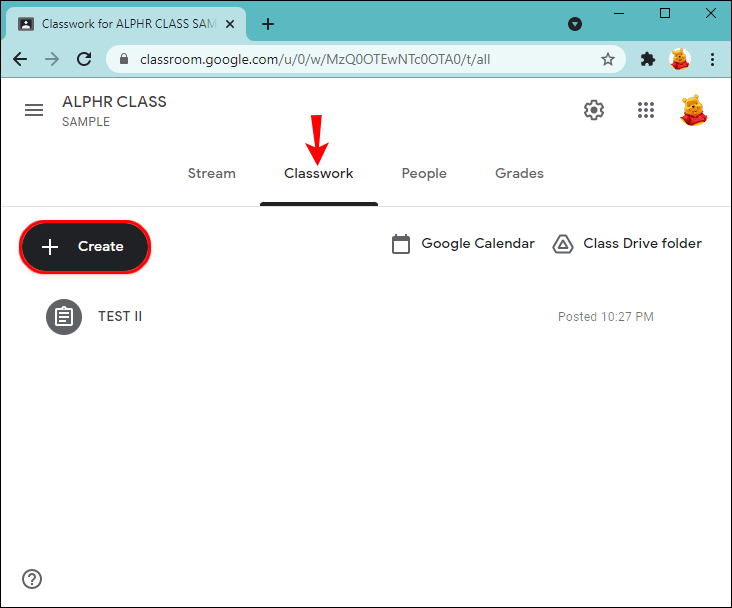
- Tekan siaran Guna Semula.
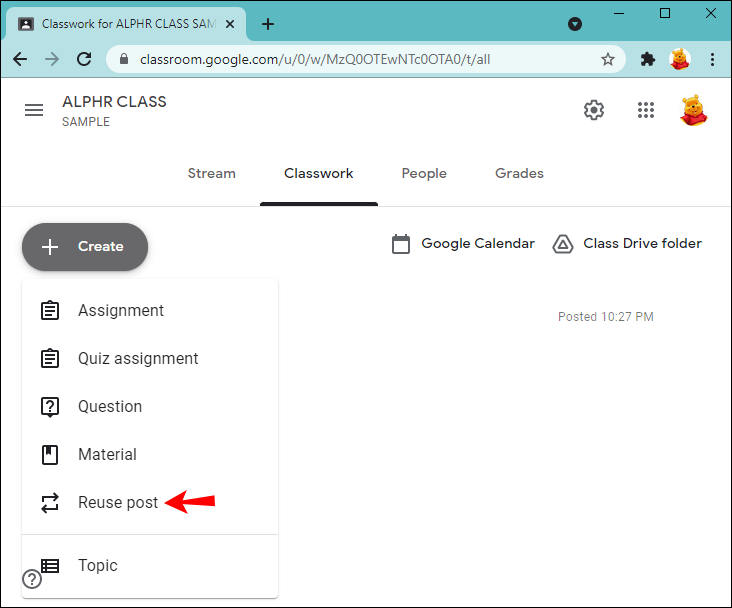
- Pilih kelas tempat anda menyiarkan tugasan yang anda perlukan.
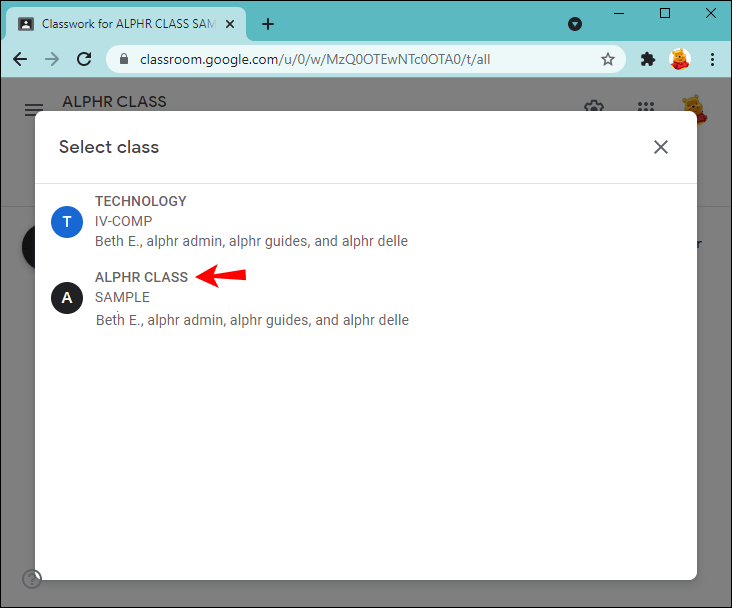
- Tekan tugasan.
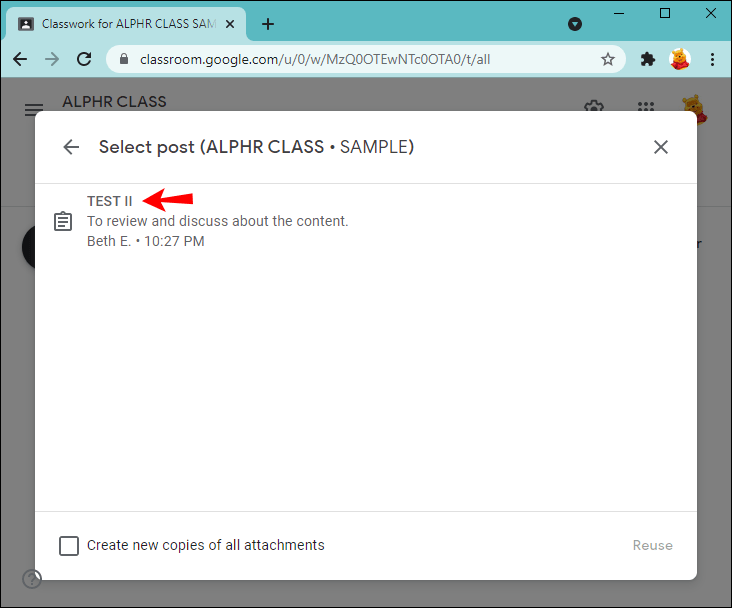
- Klik Guna Semula.
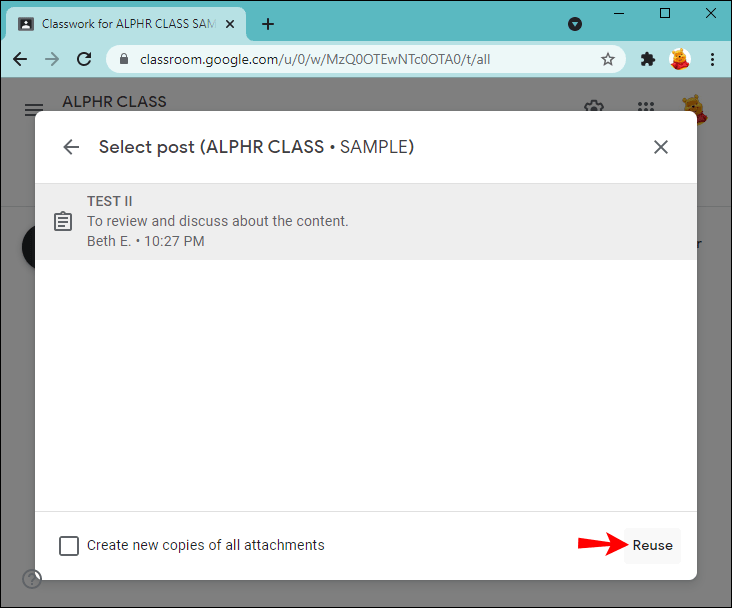
- Jika anda mahu, anda boleh menukar maklumat, menyesuaikan lampiran atau arahan.
- Pilih sama ada anda mahu menghantar tugasan, menjadualkannya atau menyimpannya sebagai draf.
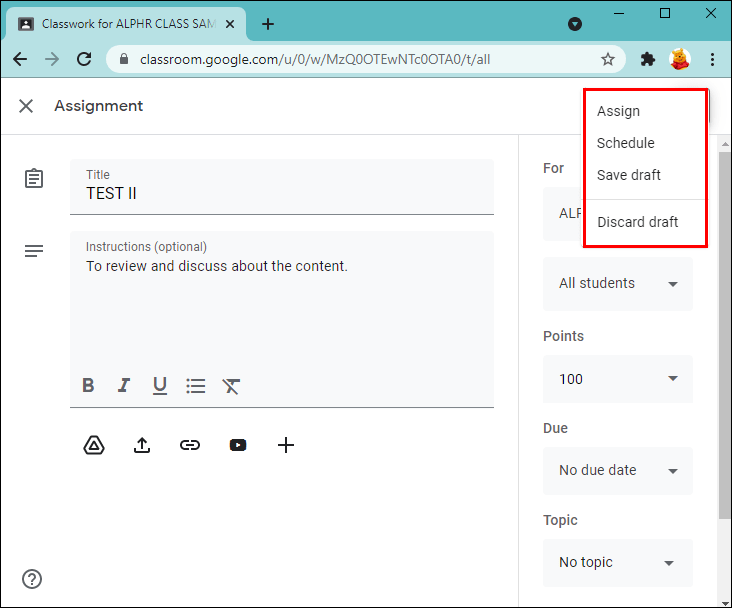
Cara Membuat Salinan Tugasan dalam Bilik Darjah Google pada Peranti Android
Pilihan Penggunaan Semula Bilik Darjah Google sesuai untuk anda apabila anda tidak berada berdekatan dengan komputer anda dan ingin mengitar semula tugasan lama. Apl Android membolehkan anda melakukan ini dengan hanya beberapa klik:
- Buka apl Bilik Darjah Google atau muat turun apl itu daripada Kedai mainan jika anda tidak memilikinya.

- Ketik kelas yang anda ingin hantar tugasan.

- Ketik Kerja Kelas.

- Ketik tanda tambah dan pilih Guna semula siaran.

- Semak imbas kelas anda dan ketik kelas yang mempunyai tugasan.

- Pilih tugasan yang dimaksudkan.

- Edit maklumat tugasan jika anda mahu.
- Siarkan tugasan anda dengan segera atau pilih tiga titik untuk menjadualkan atau menyimpannya sebagai draf.

Cara Membuat Salinan Tugasan dalam Bilik Darjah Google pada iPhone
Pengguna iPhone/iPad boleh menyalin tugasan Bilik Darjah Google sedia ada dan berkongsi dengan kelas atau menyimpannya untuk kemudian. Ikuti langkah di bawah untuk melakukannya:
- Buka apl Bilik Darjah Google (atau pasangkannya daripada Stor aplikasi jika anda belum memilikinya).

- Ketik kelas tempat anda akan menghantar tugasan sedia ada.

- Ketik Kerja Kelas.

- Tekan tanda tambah dan ketik Gunakan semula siaran.

- Pilih kelas yang mengandungi tugasan.

- Pilih tugasan.

- Jika perlu, tukar maklumat atau edit lampiran sedia ada.
- Siarkan tugasan dengan segera, simpan sebagai draf atau jadualkannya untuk kemudian.

Bilik Darjah Google Banyak Tawaran
Sebagai salah satu alat pengajaran dalam talian yang terbaik, Bilik Darjah Google membolehkan anda memanfaatkan pelbagai pilihan berkenaan tugasan. Ia tersedia pada kedua-dua komputer dan telefon/tablet anda, yang menjadikan membuat tugasan lebih mudah. Jika anda telah membuat tugasan, anda boleh menyalinnya dengan mudah dan menghantarnya ke kelas lain, yang boleh menjadi penjimat masa sebenar.
Kami berharap artikel ini mengajar anda cara membuat tugasan dalam Bilik Darjah Google. Bersama-sama dengan itu, kami berharap anda mempelajari maklumat tambahan tentang pilihan berguna apl itu.
Adakah anda pernah menggunakan Bilik Darjah Google? Pilihan yang manakah kegemaran anda? Beritahu kami di bahagian komen di bawah.